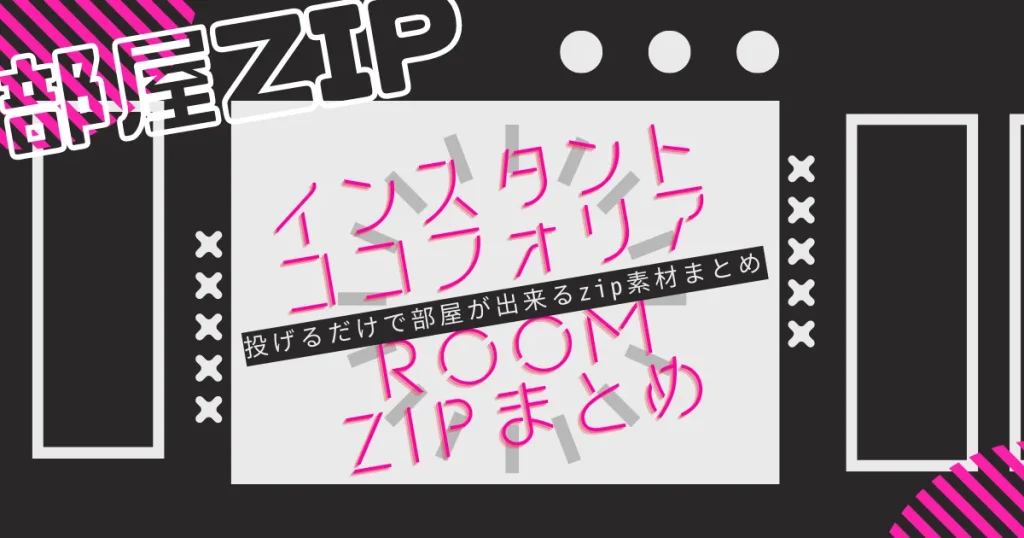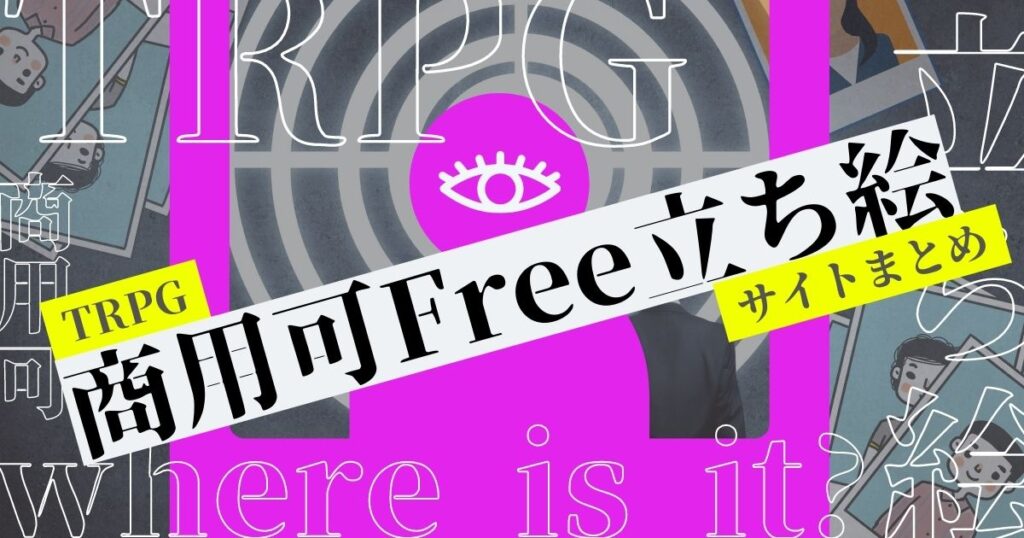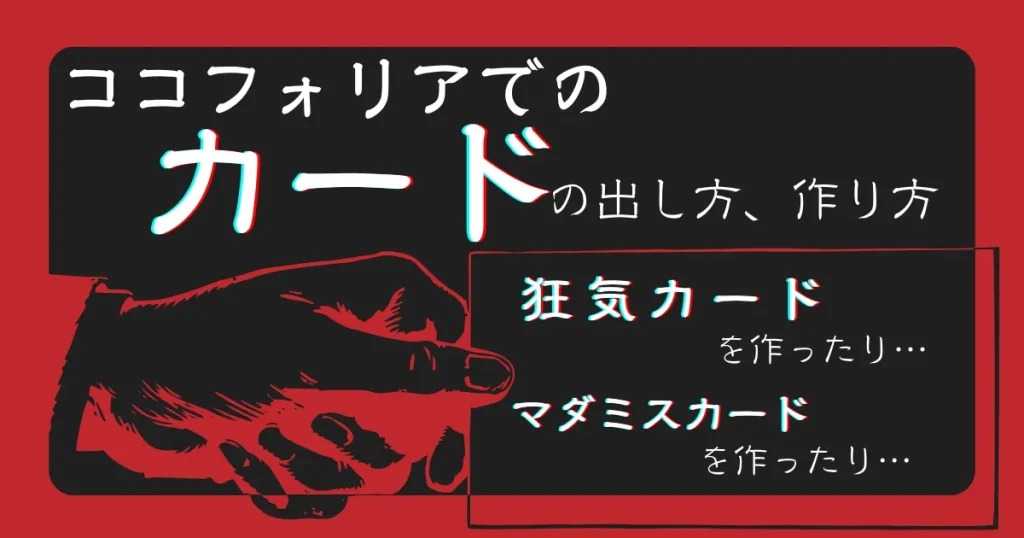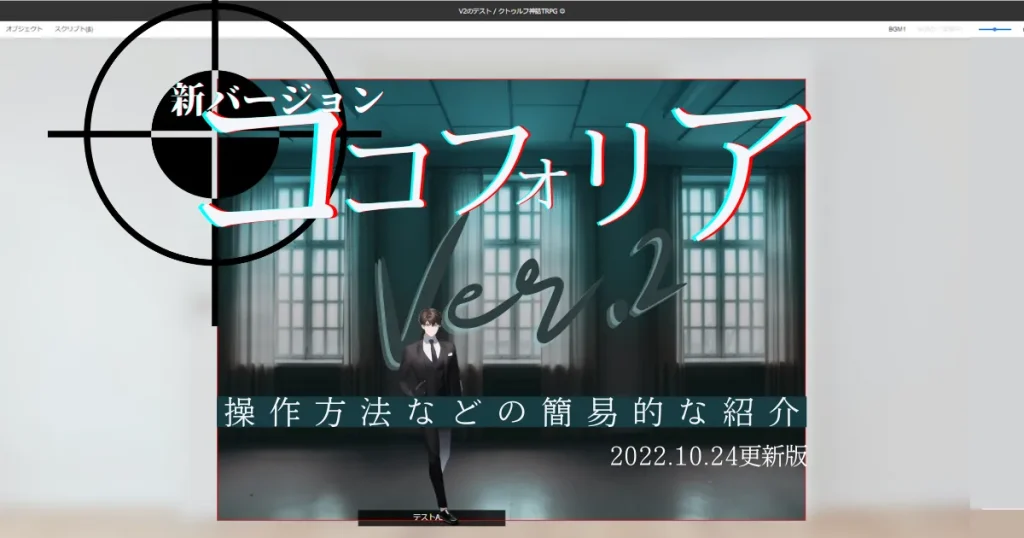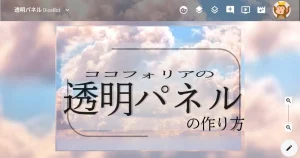分散していたので
ココフォリア操作部分を
切り抜きました


まとめずに
つぎはぎになっているから
目次の気になったところから
確認して欲しい
ダイスを振る方法その1(チャットパレットを使う方法)
振りたいダイスを
ダブルクリックすることで
ダイスを振ることが出来るんよ

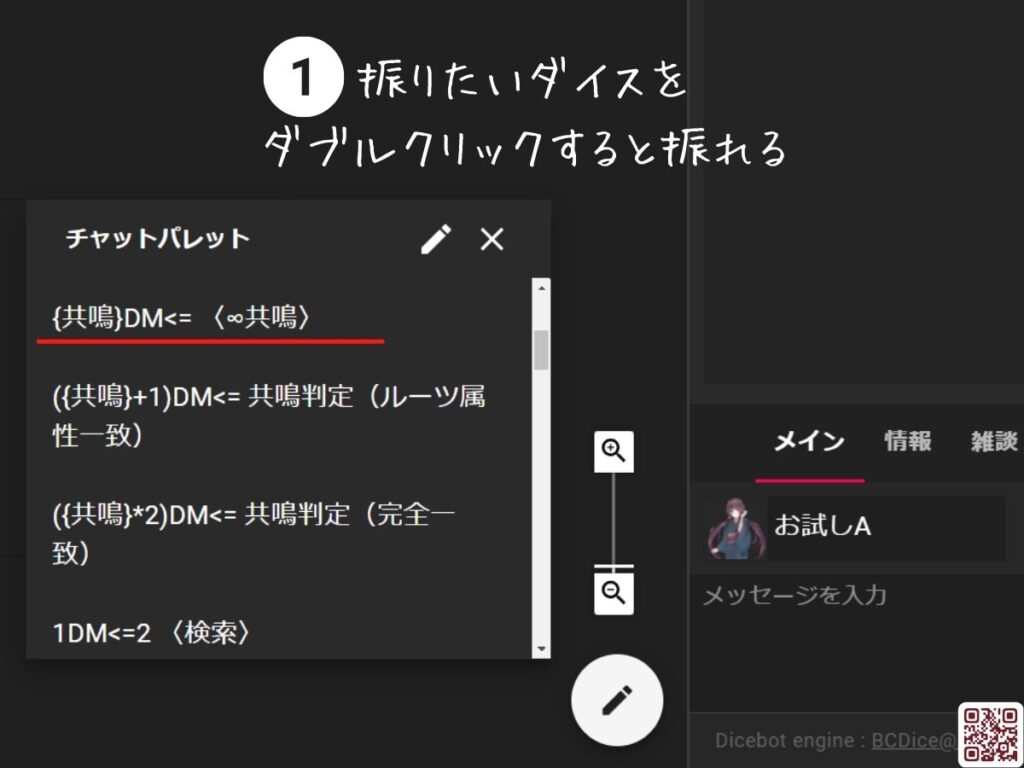

振れた!
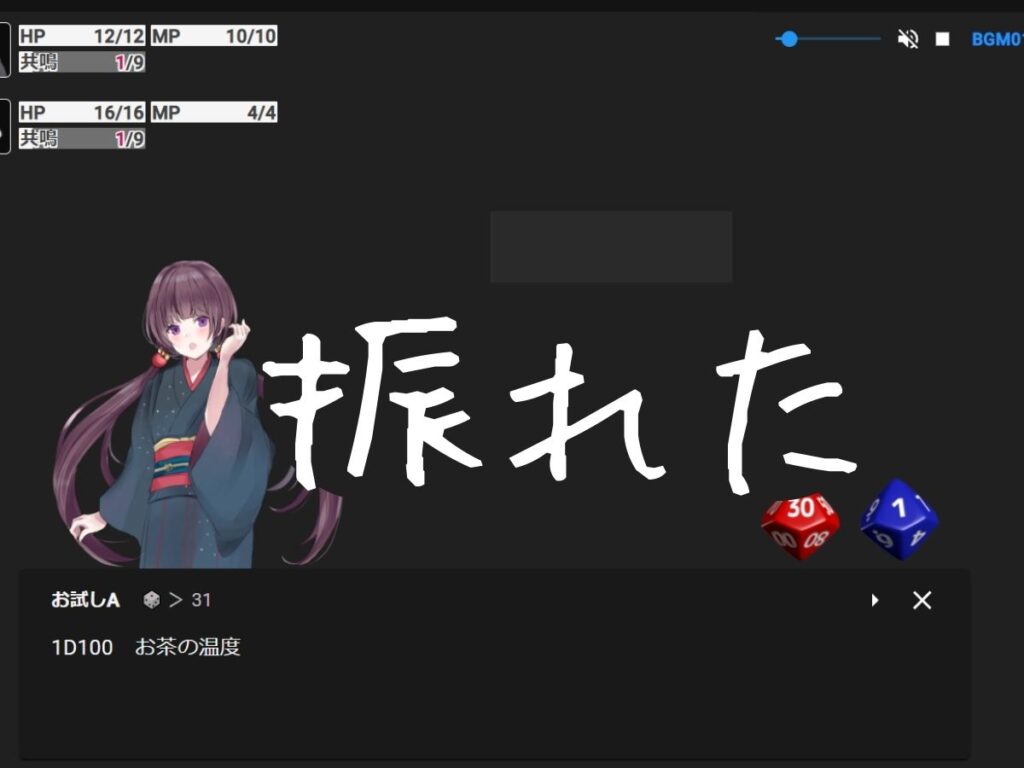
ダイスを振る方法その2(文字を入力して送信する方法)
チャットの画面は
好きな言葉を入力して、
「送信」をクリックすると
その言葉が送られるようになっているんよ


1d10とかの
ダイスコマンドを打つと、
ダイスも振れる?
おん!振れる振れる!

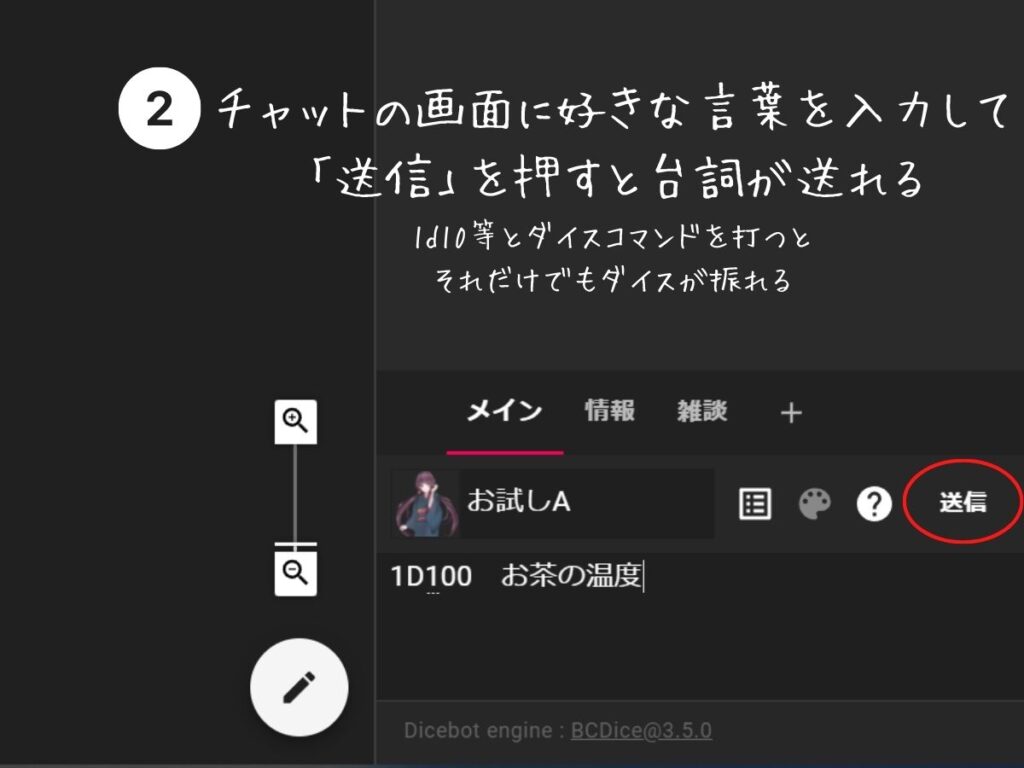
チャットパレットの内容を
コピーしたい場合は、
チャットパレットを
クリックすると可能!

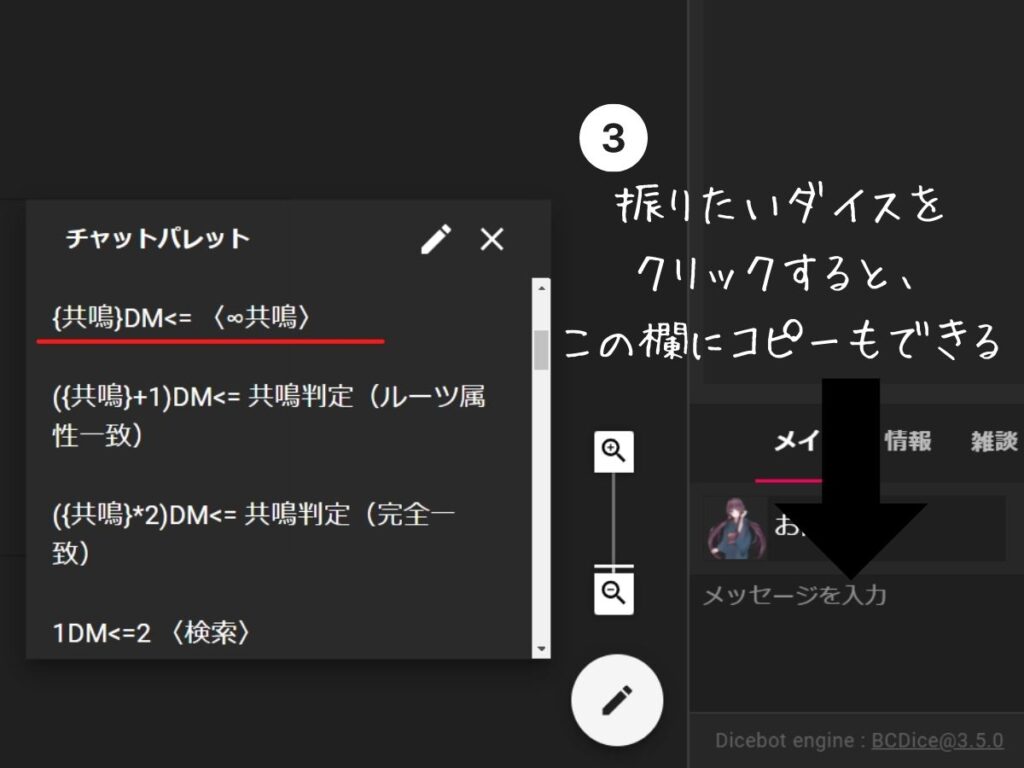
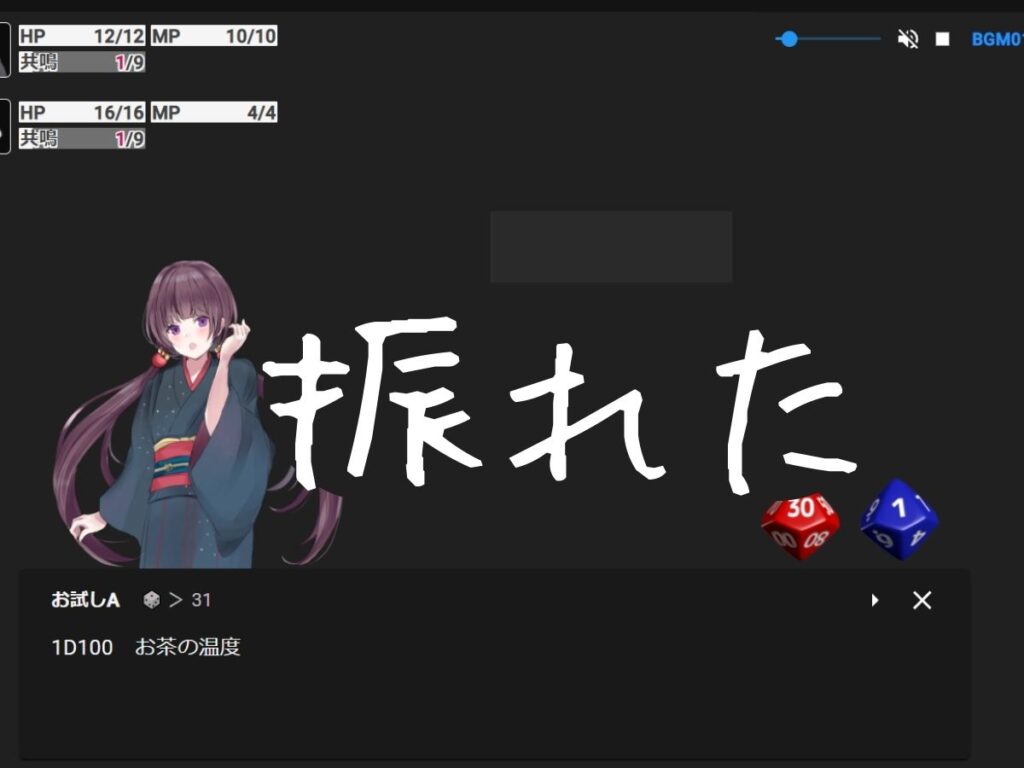

さっき、コマしまったけど
出し方分からない…
そういや、
そうやったな

いあきゃらでのキャラクターコマデータコピーまで
–
–
まず、
いあきゃらのマイページに飛んで、
キャラ出力をクリック

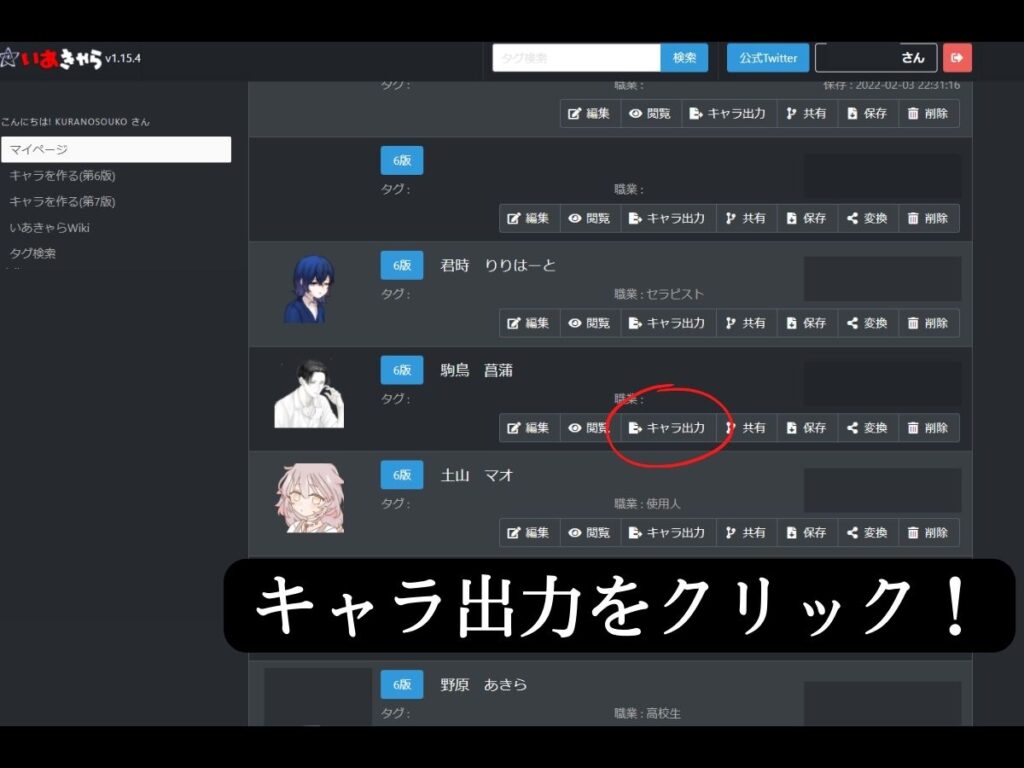
んで、
「すべての技能を出力」を選択して、
ココフォリア駒出力を押す。

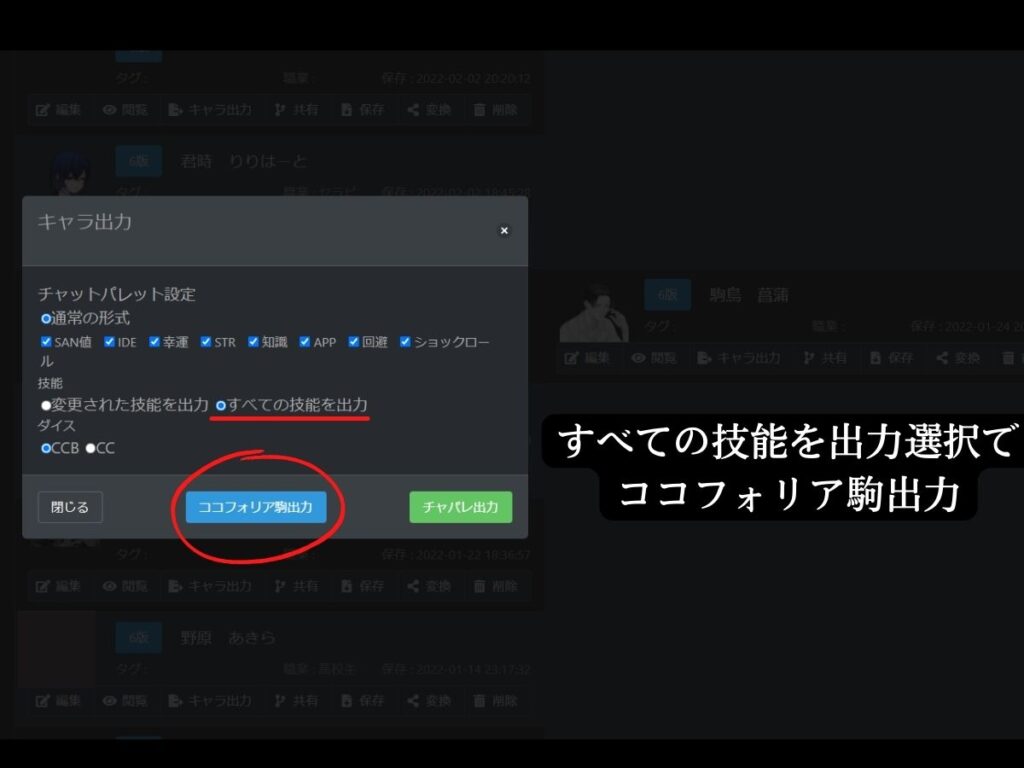
これで一旦完了!
次の2章は飛ばして、
「コマの貼り付け」を見て

–
–
キャラコマの作り方②(全て共通)
「コマの貼り付け」コピーしたキャラクターコマデータの貼り付け方
「背景」の何もない所……
つーか、ぼやけてるところで
右クリックを押す。

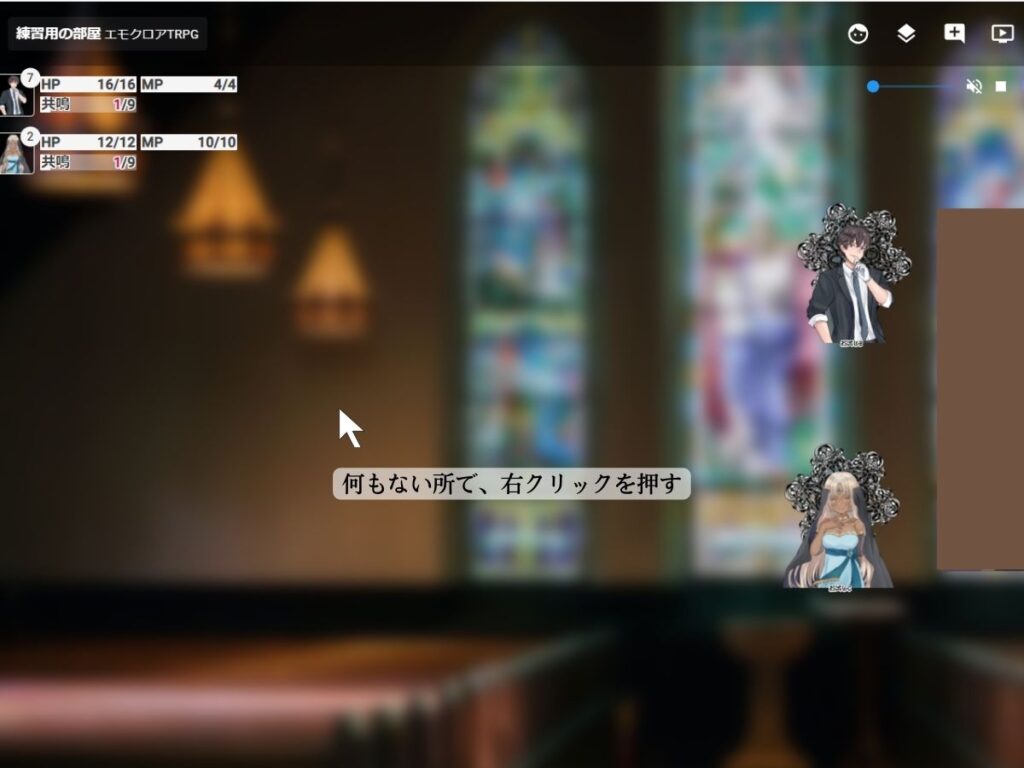
↑2022.3.12 今は「前景」の上、右クリックに変更になりました…!!!
–
メニュー画面が出て来るんで、
「貼り付け」をクリック

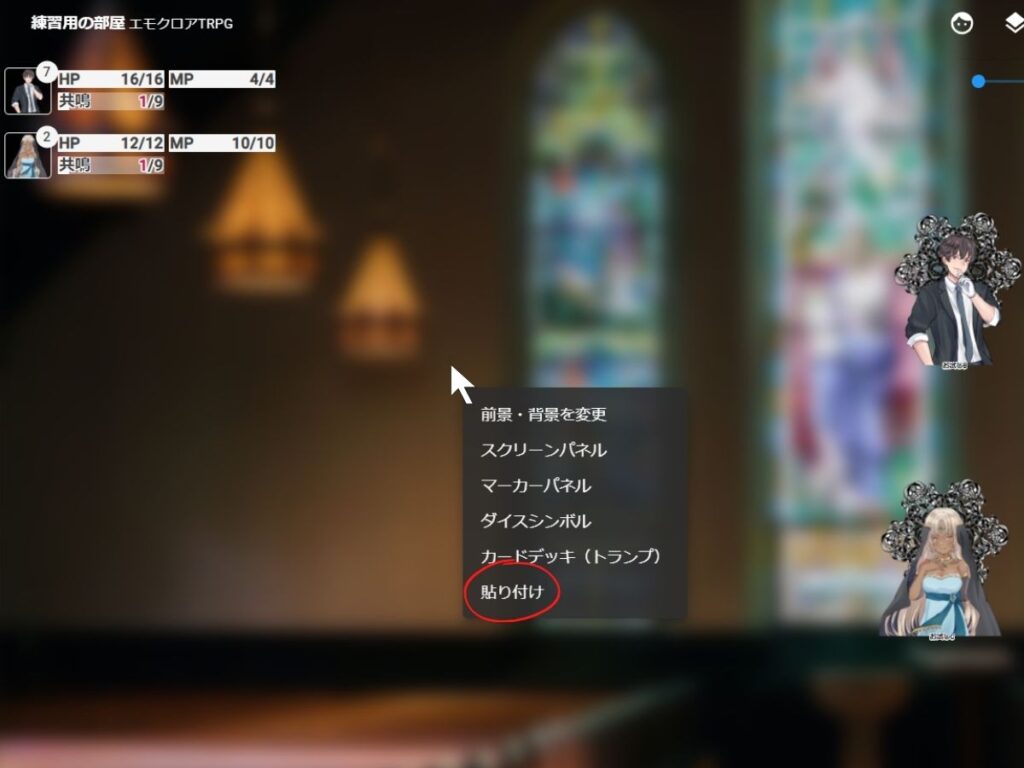
–
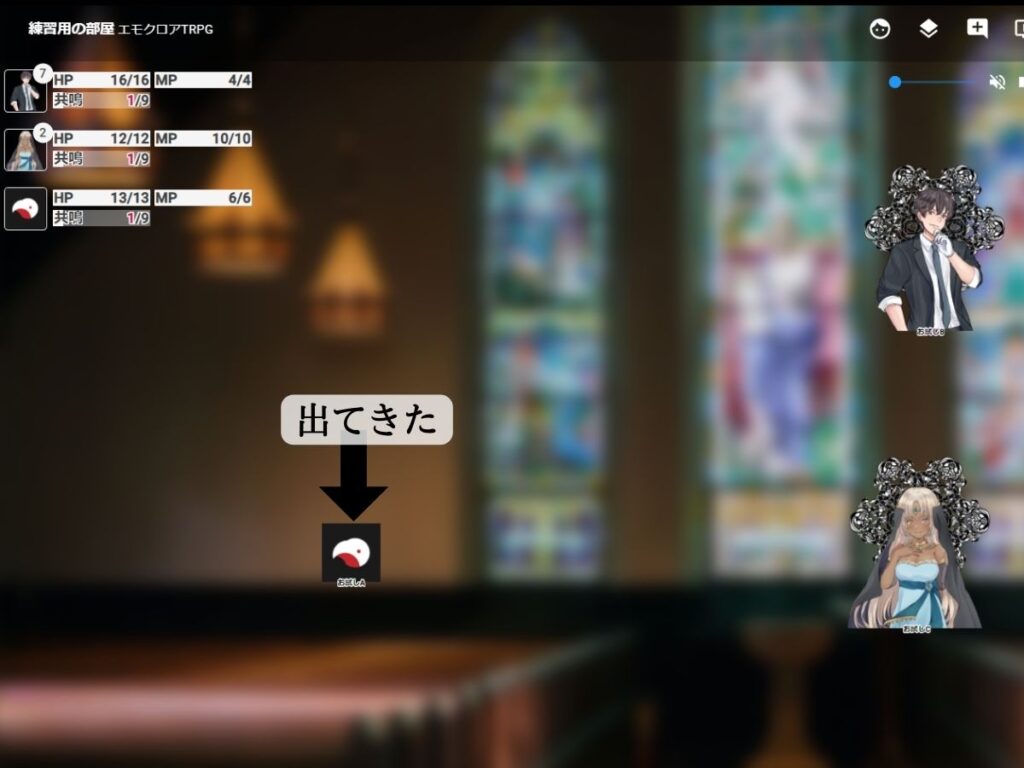
完成!

コマにキャラクターの立ち絵を付けるやりかた、立ち絵の変え方
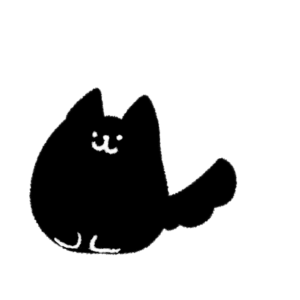
コマの立ち絵を変えたい…!
なら、変更したいコマを
ダブルクリックする

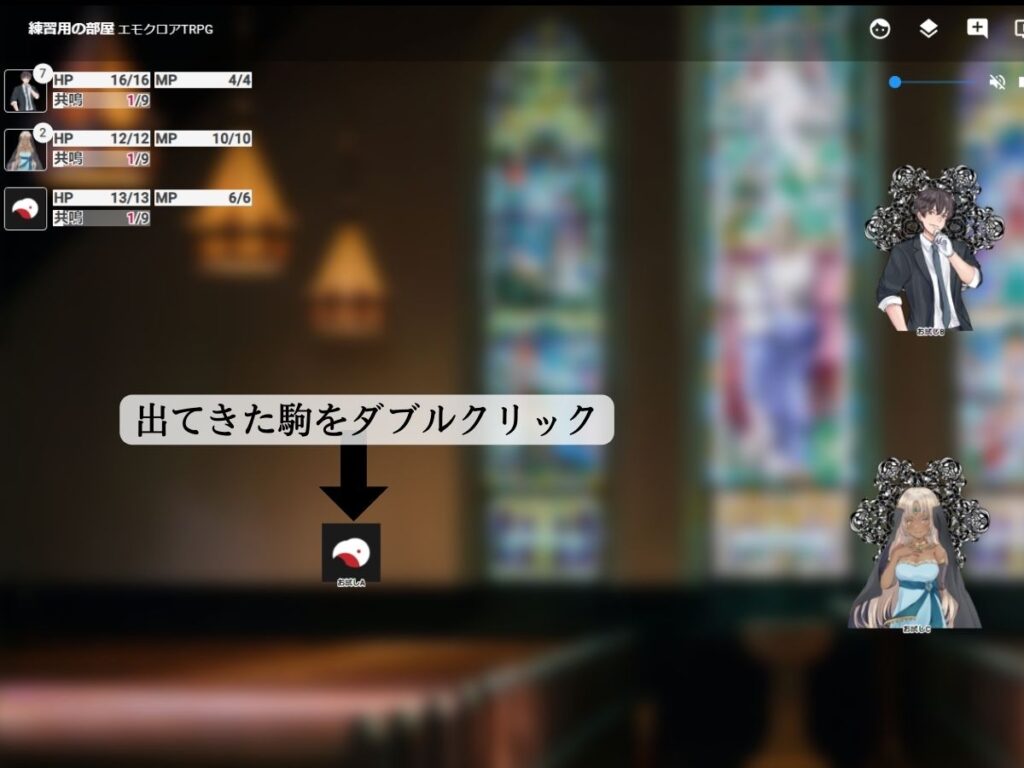
–
名前の横の黒丸を
クリックする

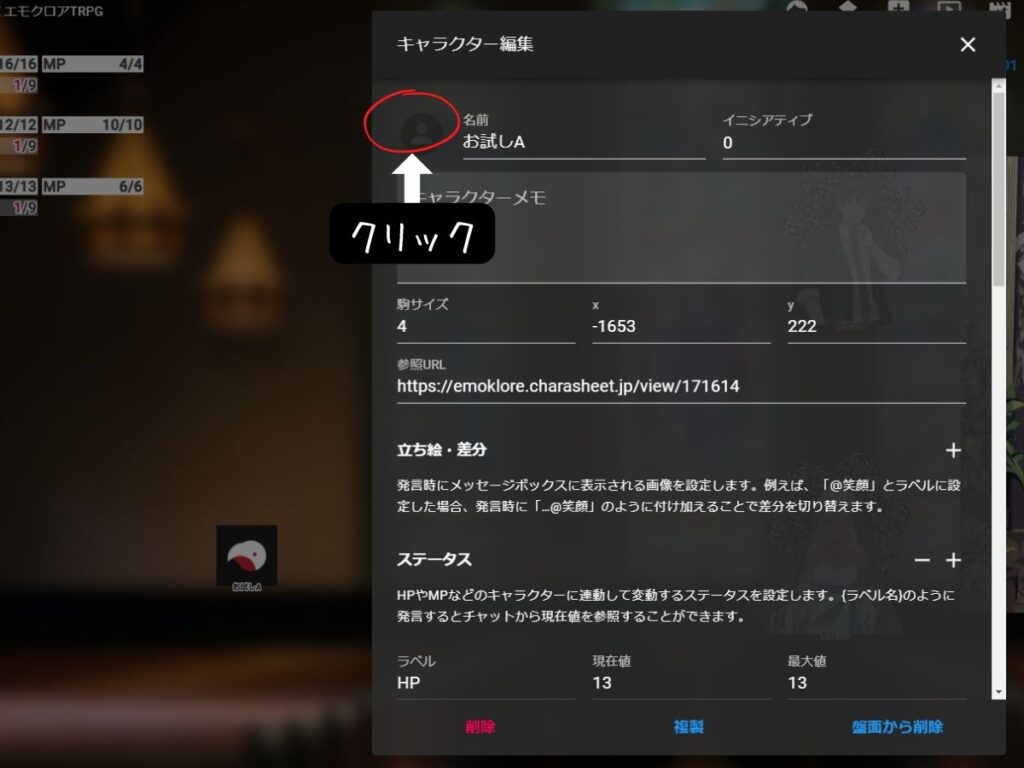
–
んで、画像追加ボタンを押して
出てきた好きな画像を選択!

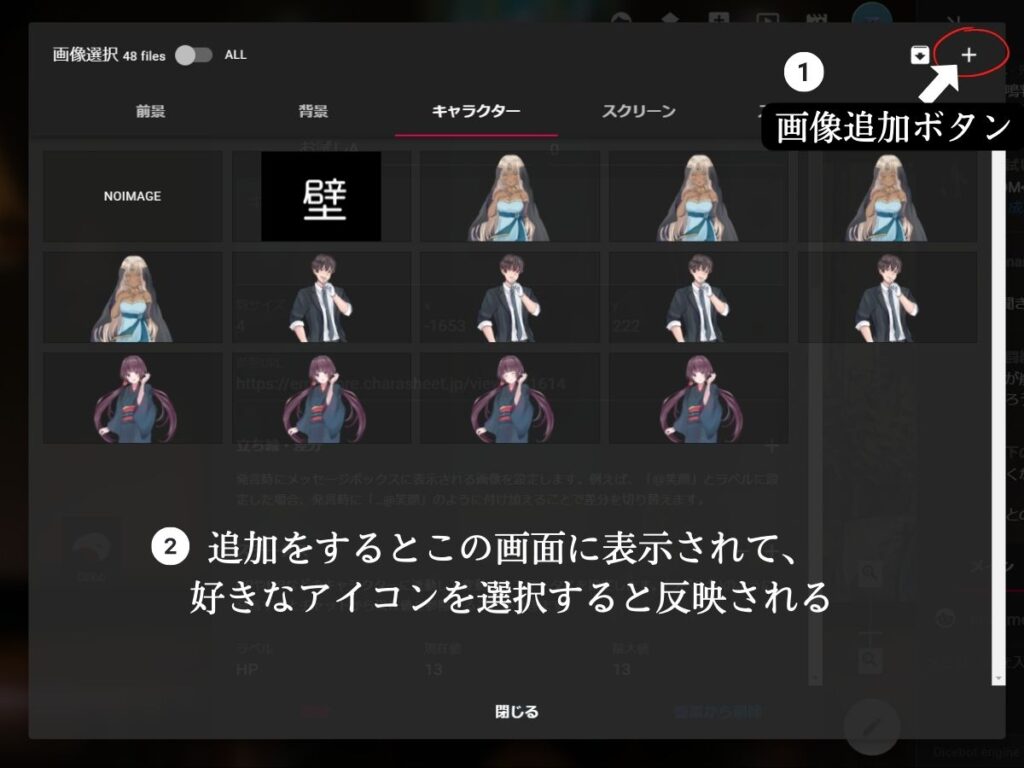
–
ダイスの振り方……の前に!
KPやDLが作ってくれたコマの場合は
「立ち絵を自分の駒にする」という工程をしないとダイスが振れないので、
「駒にする方法」から入ります!
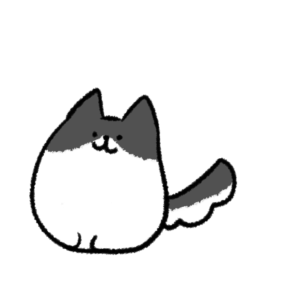
ダイスの振り方を知りたいな!
ええけど、念の為に
駒を自分のものにする
から行こうな

立ち絵もKPが作った場合
この作業がないと
ダイス振れんから

Step1:コマを自分のものにしよう!
「自分の駒にする」
↓
自分がそのコマを使う権利を得る!
まず、
コマを自分のものにする方法、ですね

–
–
–
好きな子を
右クリックして下さい


選べない…
・・・・・右を、
右クリックで。

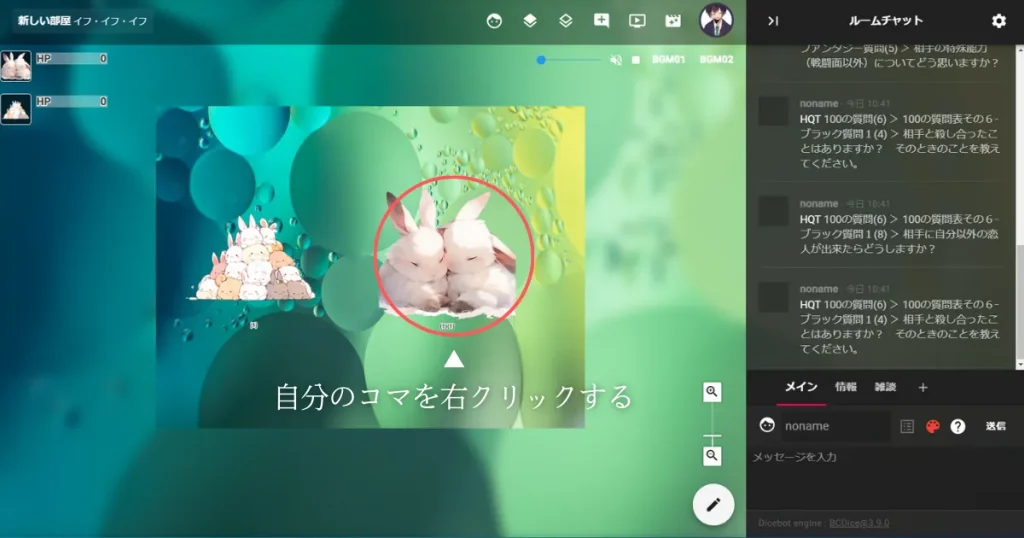

右クリックすると
メニューが出てきた。
「自分の駒にする」で
そのコマを自分の物にします

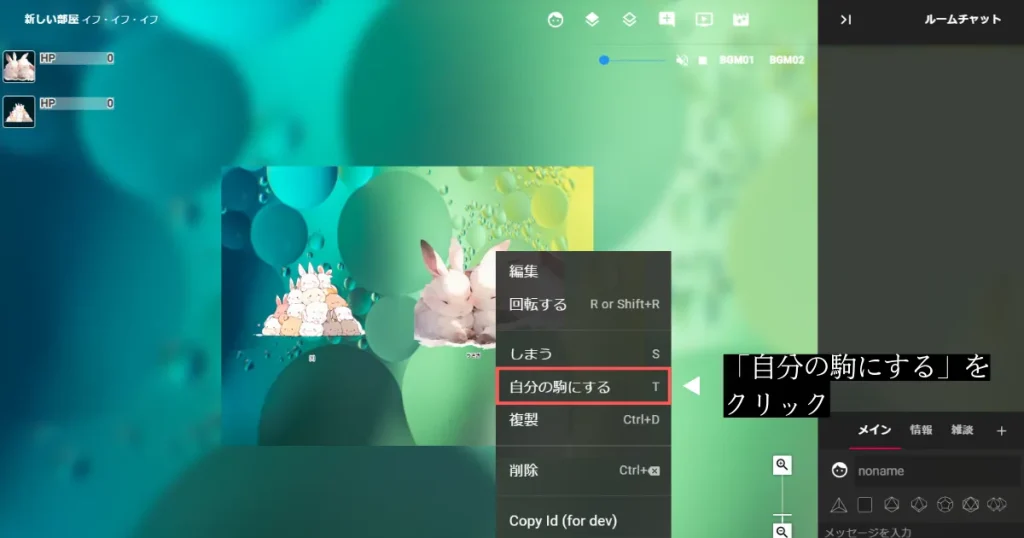

自分の物になると、
どうなる?
そのコマでダイスが
振れるようになります

「自分の駒にする」がないときに使っていた方法→「コマをしまう」
Step1:コマをしまおう!(自分のものにするがない時に使っていた方法)
コマをしまう
↓
自分がそのコマを使う権利を得る!
まず、
コマのしまいかた、ですね

–
–
–
好きな子を
右クリックして下さい


選べない…
・・・・・右を、
右クリックで。

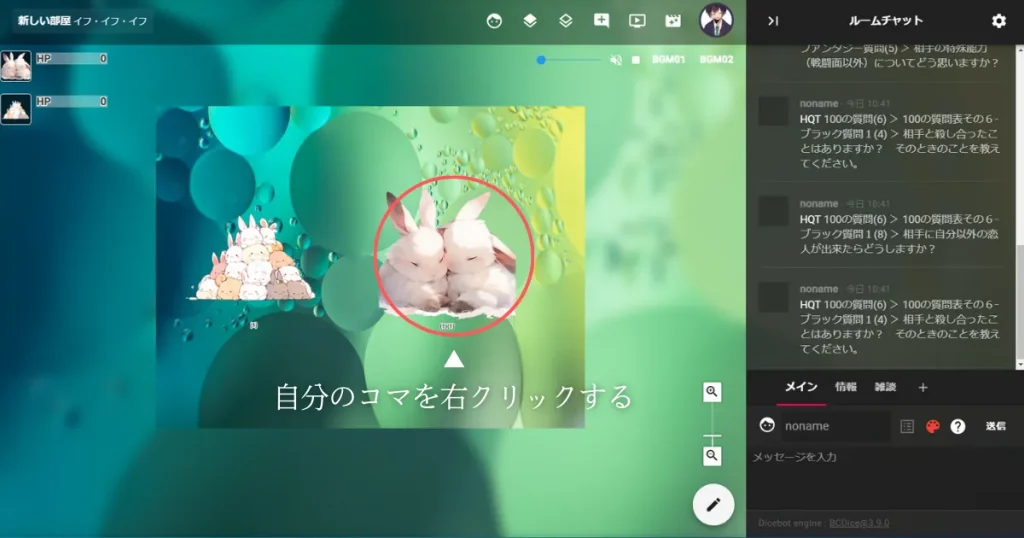

右クリックすると
メニューが出てきた。
「しまう」でしまえます。

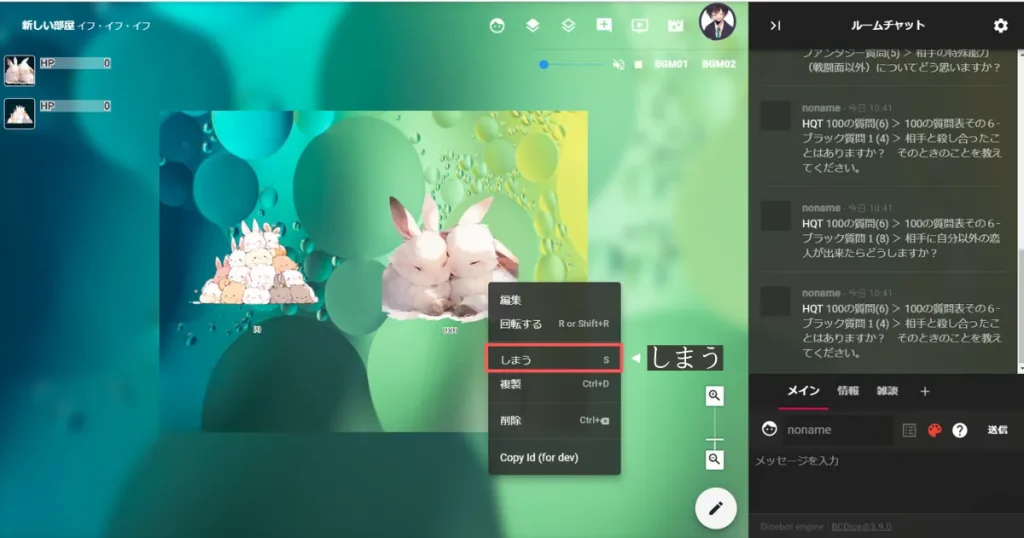

…しまうのか?
そうです、
このコマの権利は
コマ作成者にあるのですが、
「しまう」をすることで
しまった人に権利が移ります。


成程、無事しまえた。
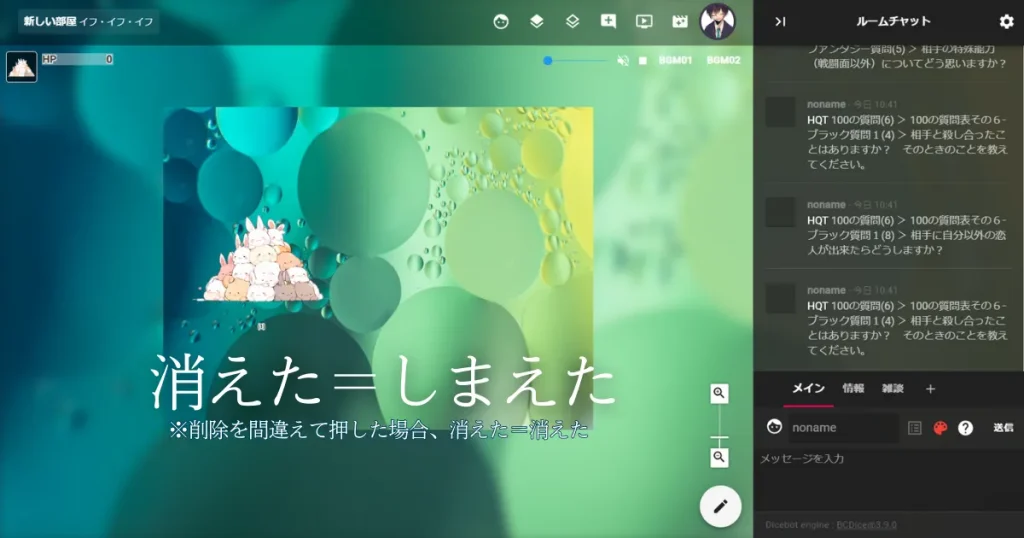
Step2:コマを出そう!
権利が移ったので、
コマを
また元に戻してください


・・・・
–

・・・・?
まず、顔アイコンを
クリックします。

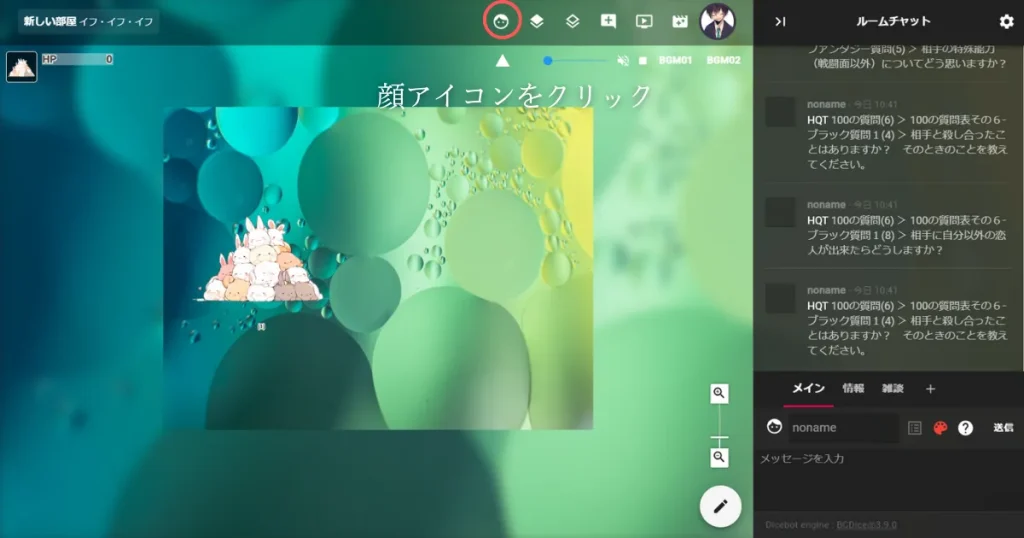

分かった、押そう。
–
–

マイキャラクター一覧が
出てきて、
そこにしまったうさぎがいる。
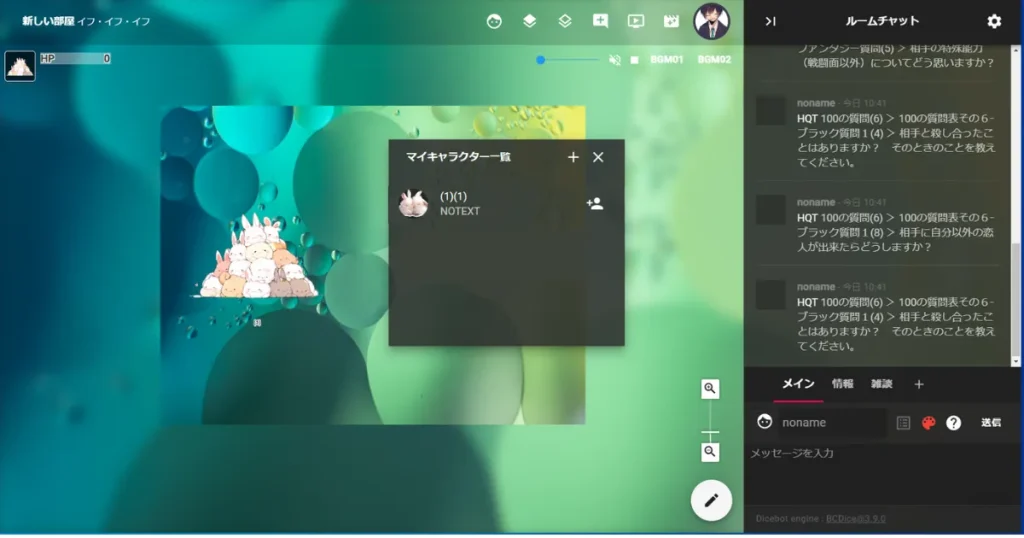
そう、
そこにしまわれているので
人間と+ボタンを押して
外に出してあげましょうか。

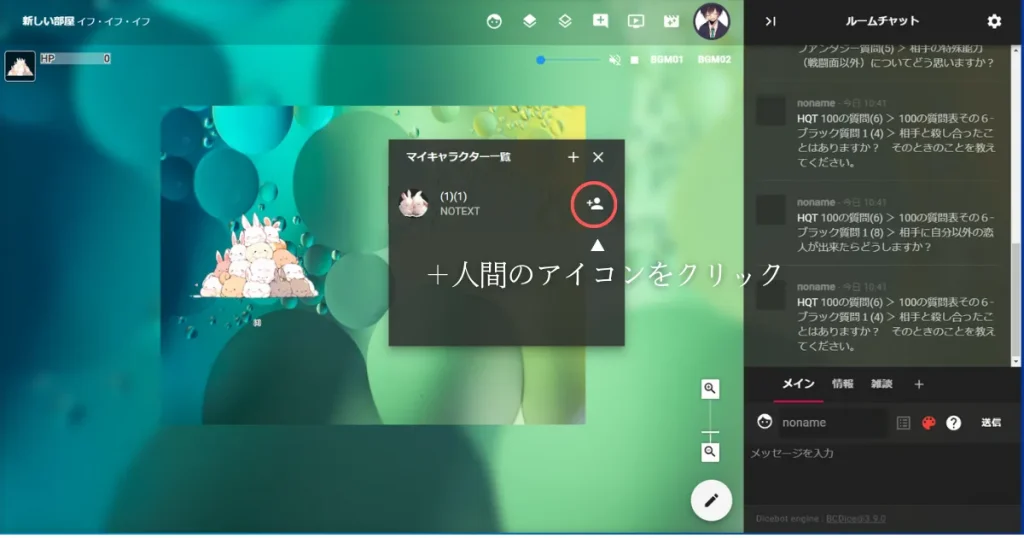

押そう。
–
–
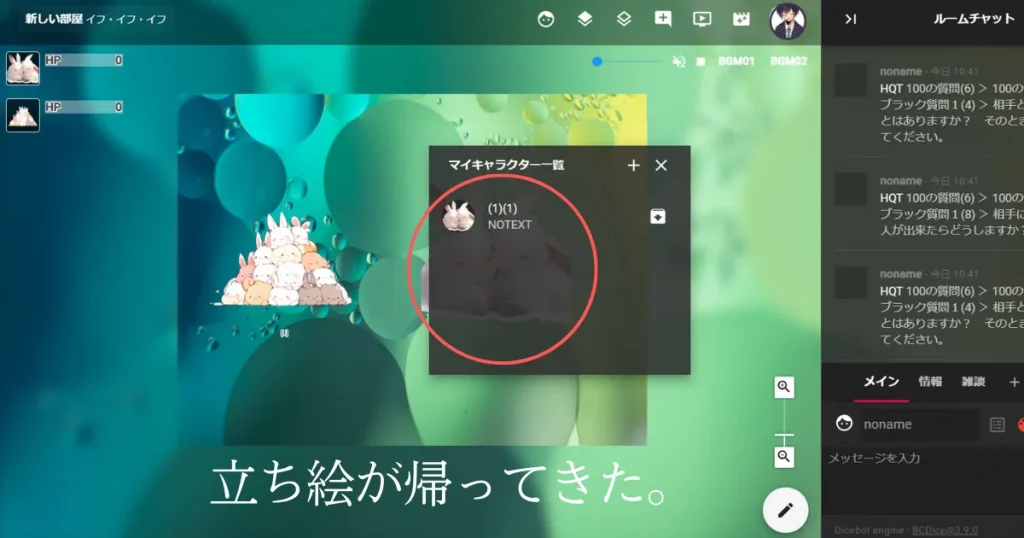

うさぎが
もどってきたな。
–
はい。
では、このメニューは
閉じて大丈夫です。



ウィンドウを閉じる。
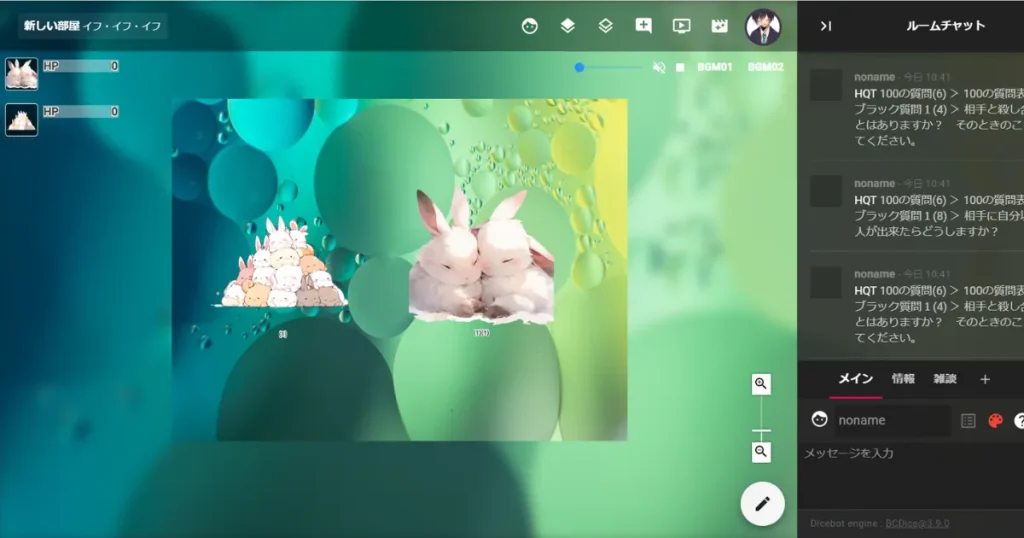

うさぎだ。
…Aへの接待用の時は、
全部うさぎですよ

Step2:アイコンを変えて話してみよう!
では、
続いてアイコンを変更して
話してみます。

–
–
–
まず、ルームチャットにある
顔のアイコンを押してください。

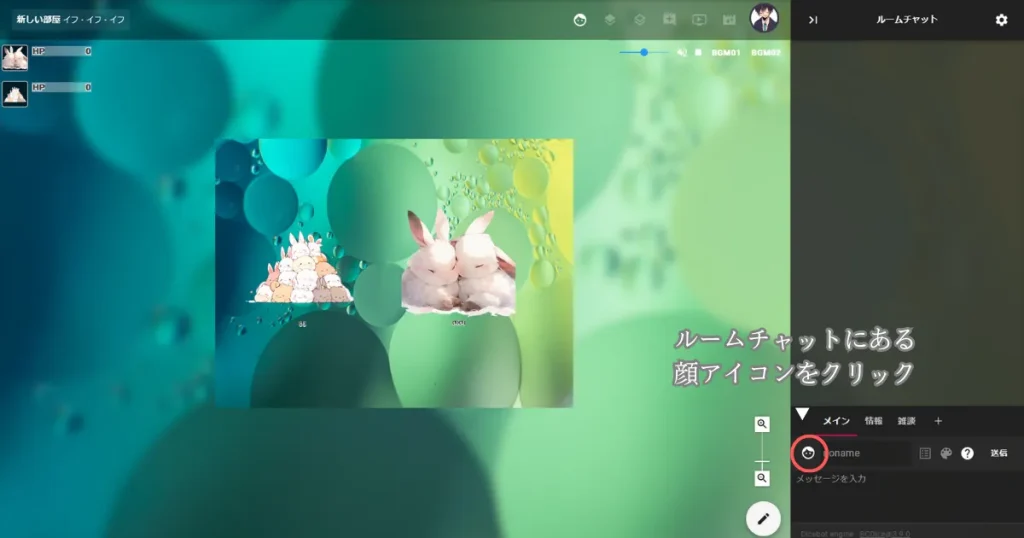

押した。
では、
次に使いたい立ち絵を
クリックして下さい。

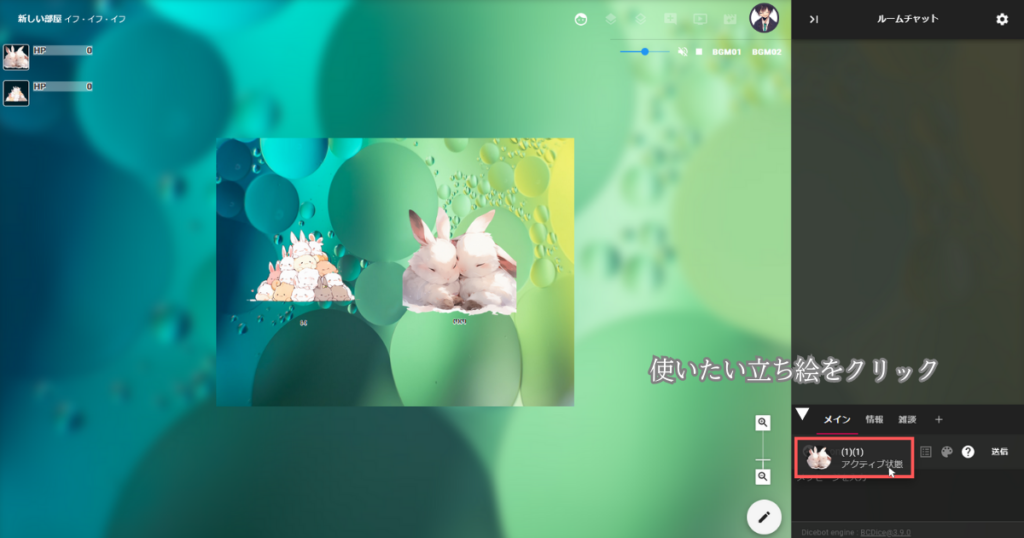

一つしかないが
自分の駒は一つなので
一つしかなくて正解ですよ。


クリックした。
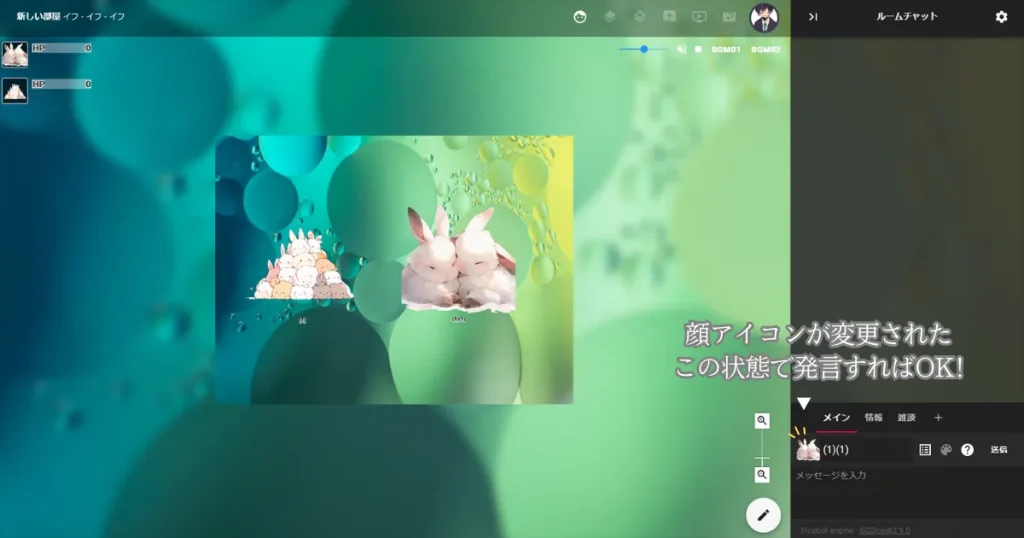
いいですね、
ではその状態で
1d10をしてみてください。


立ち絵が出てきた。
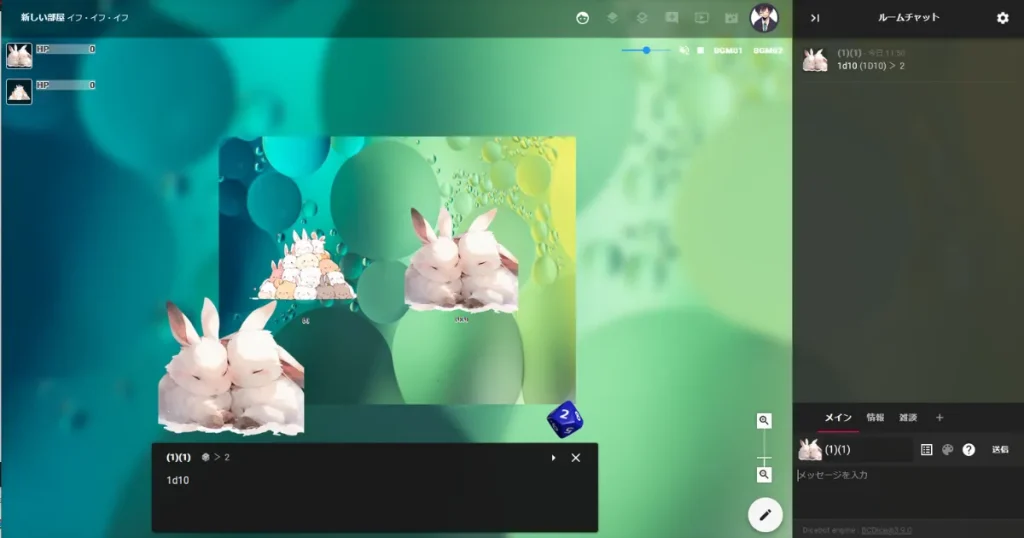
これで
一先ずは完了です。

ダイス振れない!③:「(名前変えたら、)立ち絵消えたが?」問題
キャラクターコマの名前とアイコンイラストは紐づけられているので
キャラクターコマの名前を変えましょう。

立ち絵消えたが?
・・・
何したんですか


何もしてない
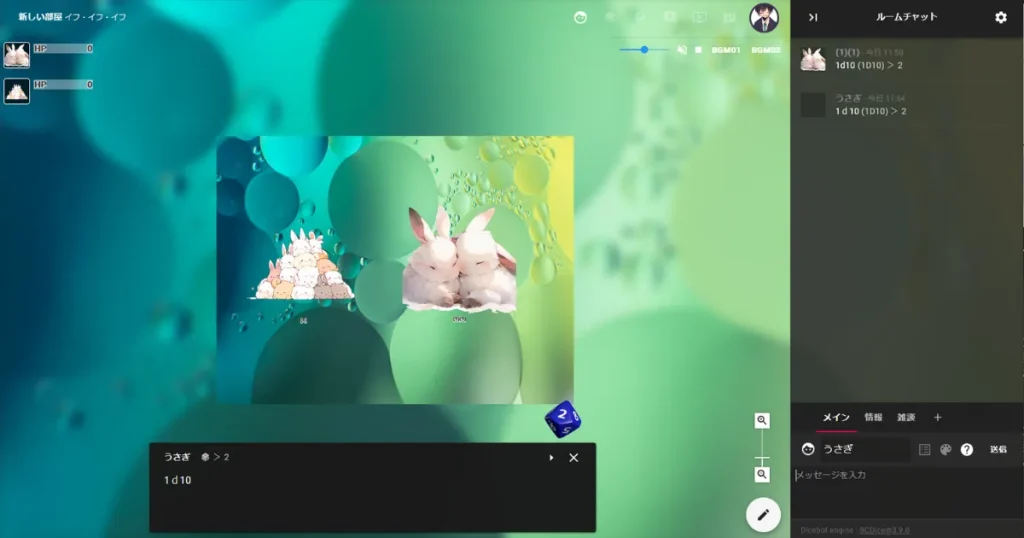
名前変えようとして
失敗してるじゃないですか

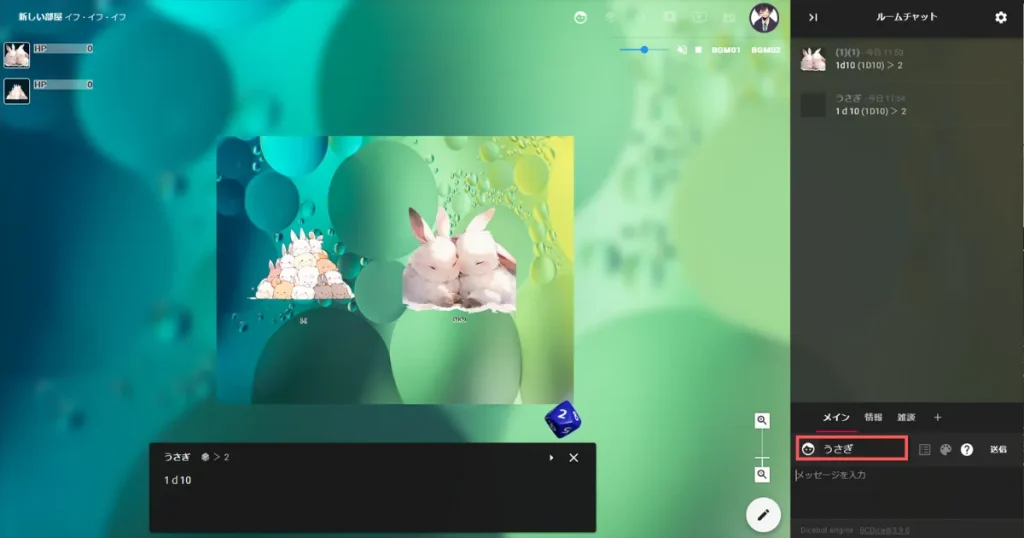

・・・変えてはいけないのか
変えて良いですが、
変える場所が違います。

–
–
ここです。

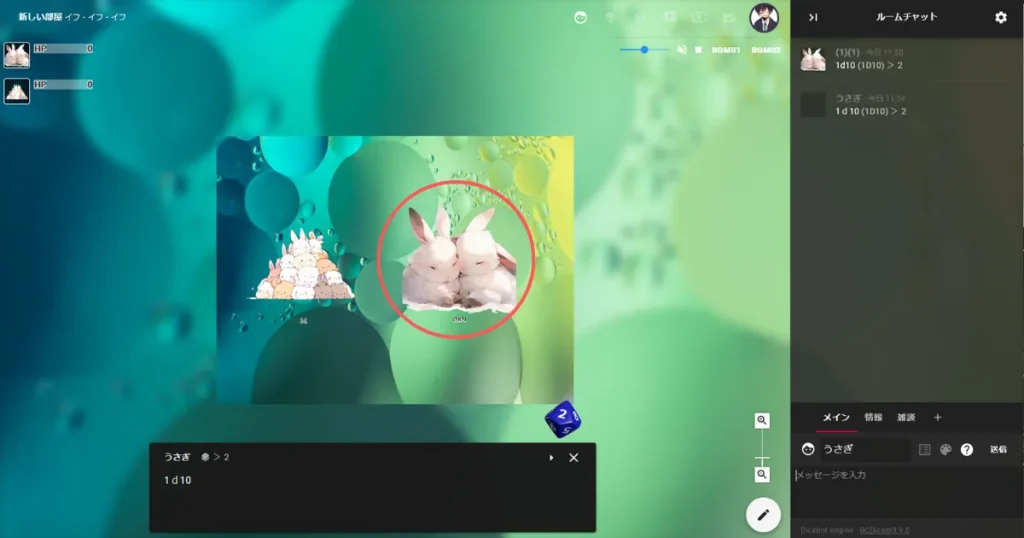

クリックしても何も起きない。
故障だろうか
ダブルクリック、
もしくは右クリックの編集で
キャラクター編集を開いてください。

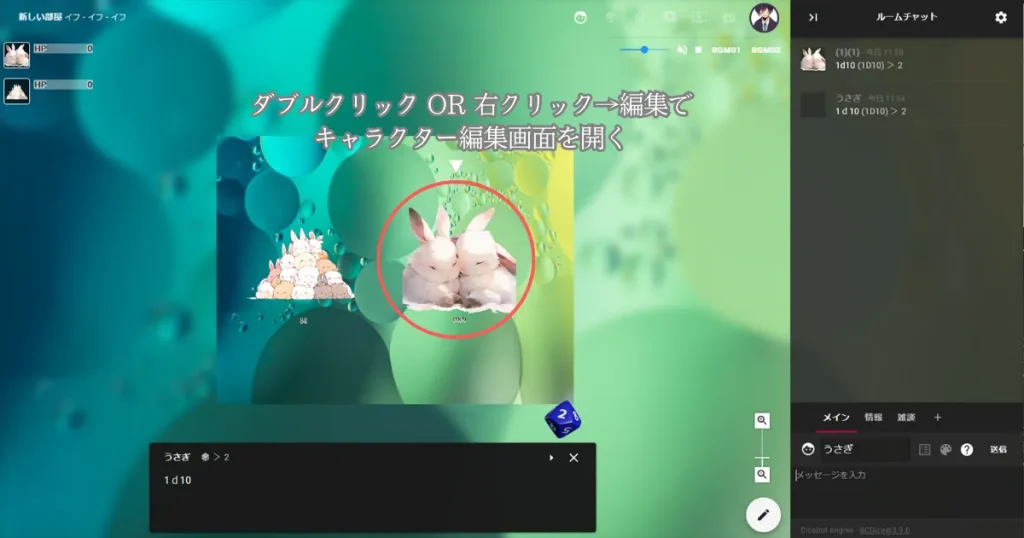

開いたな
では、
キャラクター編集の下に
「名前」欄があるのは
分かりますか?

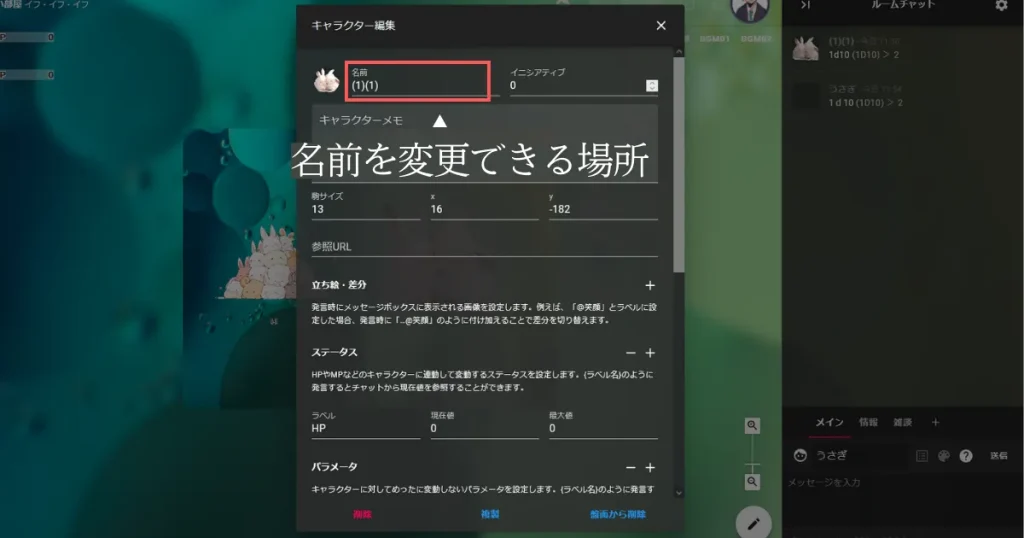

ある。
そこで名前を変更すると、
アイコンの名前が変わります。


紐づいているのか!
そう、
紐づいています。


名前を変更した。
変更したら
自動保存されるので「×」で
閉じてください

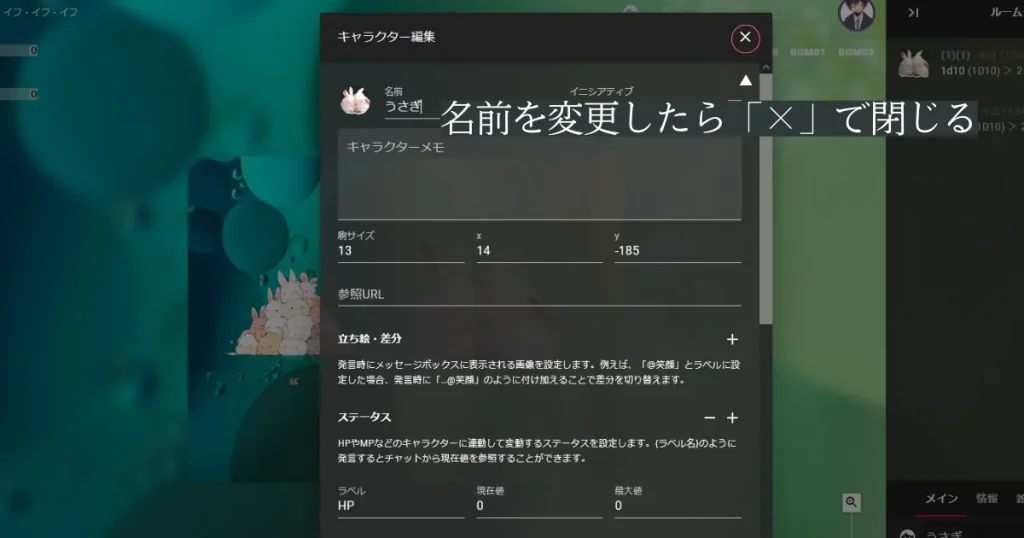

本当だ、
名前と紐づけられているからか
既にアイコンが変わっているな
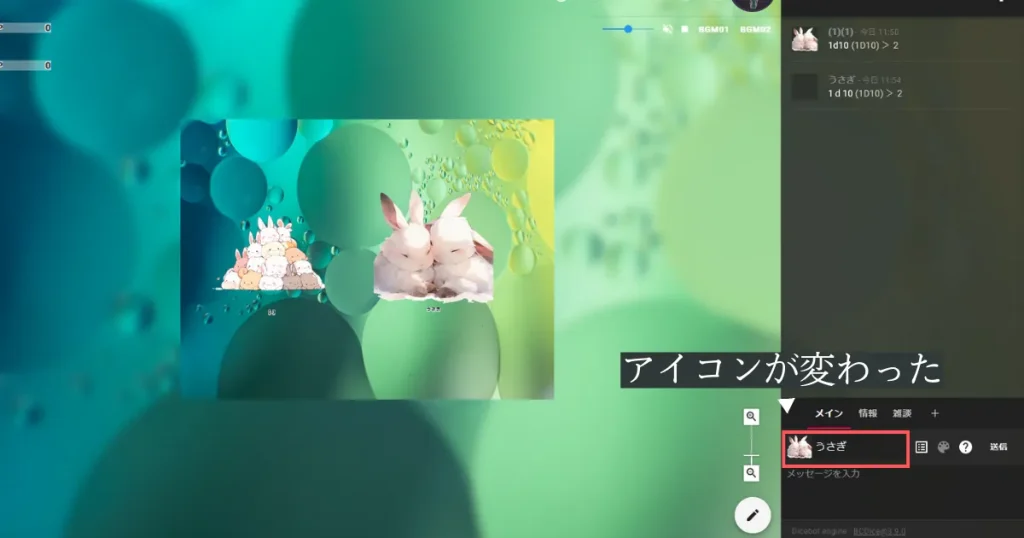
そうですね。

これで立ち絵と名前が
キャラクター編集の画面で
紐付いているのが
分かったかと思います。

コマをしまっちゃって、取り出す場合。コマを出す場合
まず、ココフォリアの
一番上の右のほうにある
七三分けの顔をクリックする

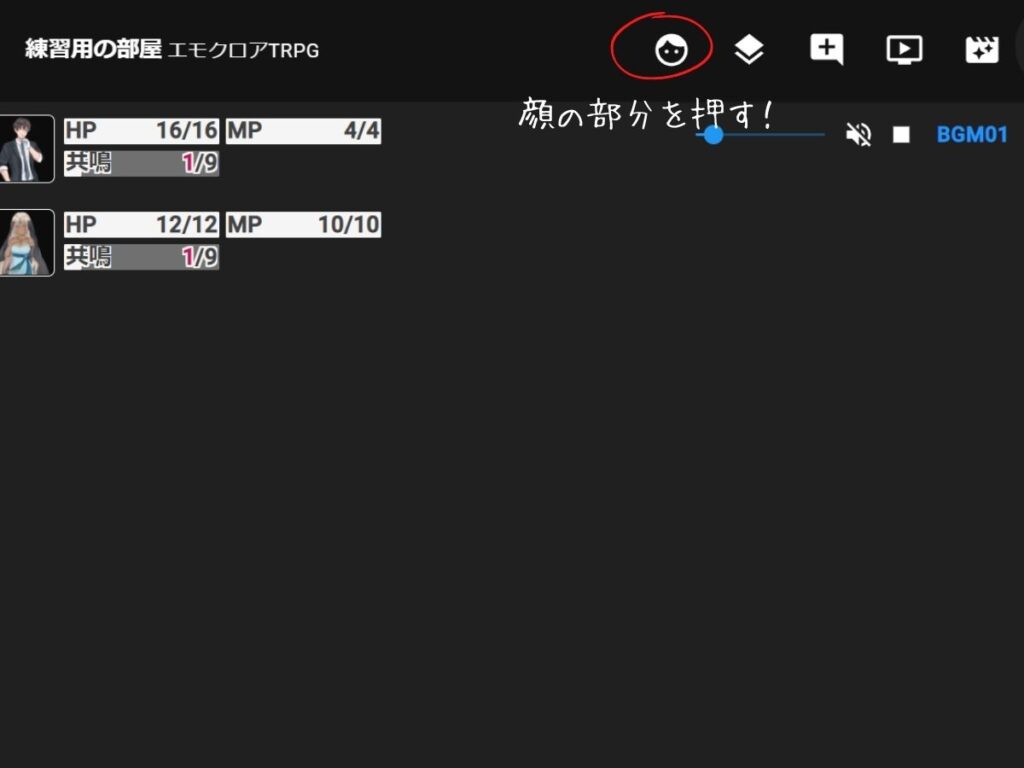
すると、
マイキャラクター一覧って
ウィンドウが出て来よる

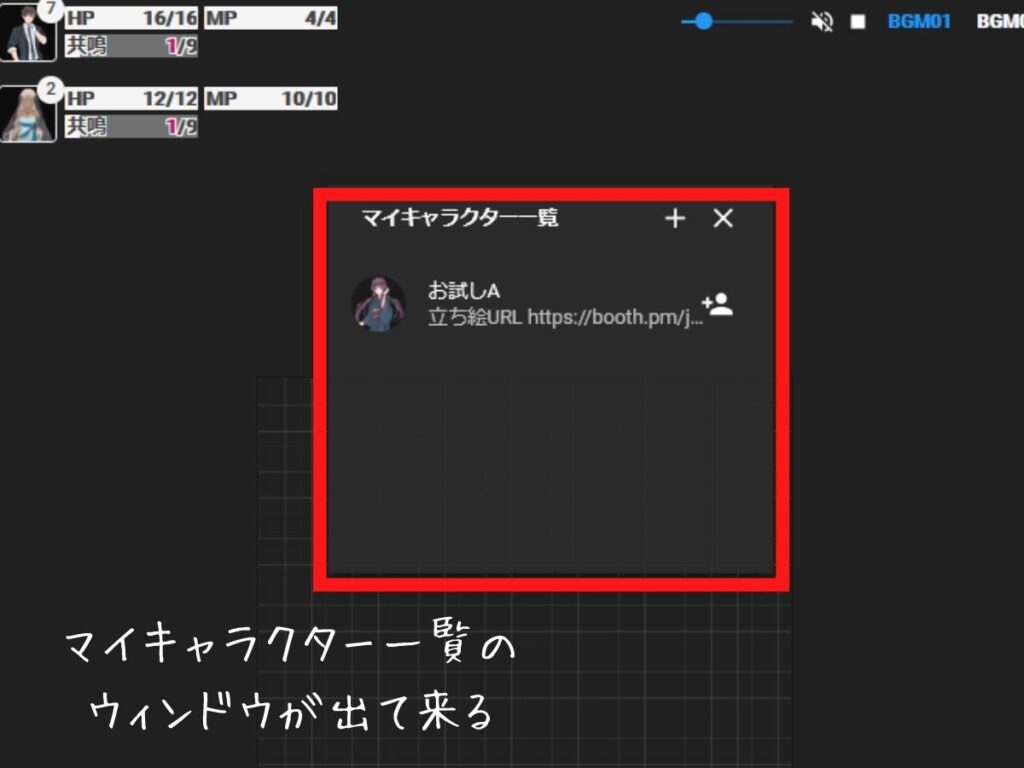
上半身をプラスするボタンを押すと
立ち絵が出て来るよ

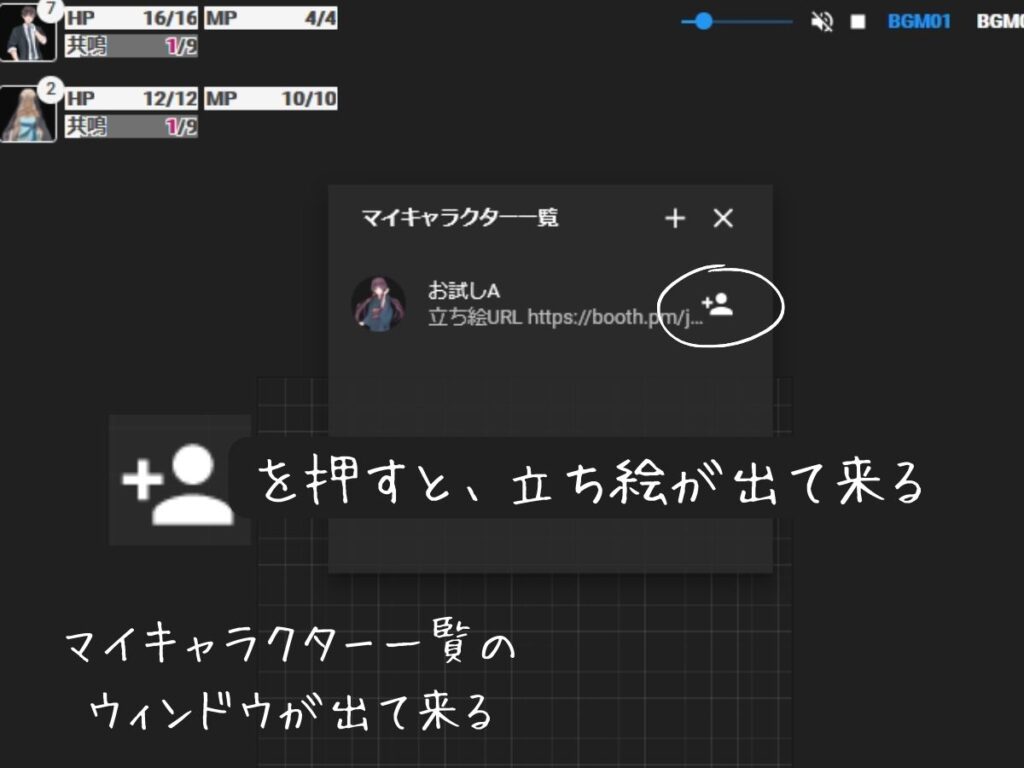
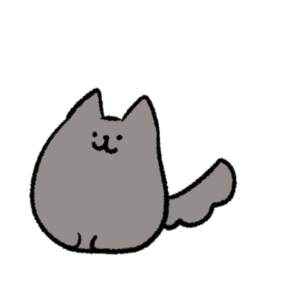
上半身をプラスするボタン……?
あー、胸部までって
言った方が合ってるやろか


………。
あ、
HPの減らし方が
分からない…
おっけ、伝えるわ

SAN値やHP、MPの増やし方、減らし方
まず、
キャラクターコマの枠を
クリックする

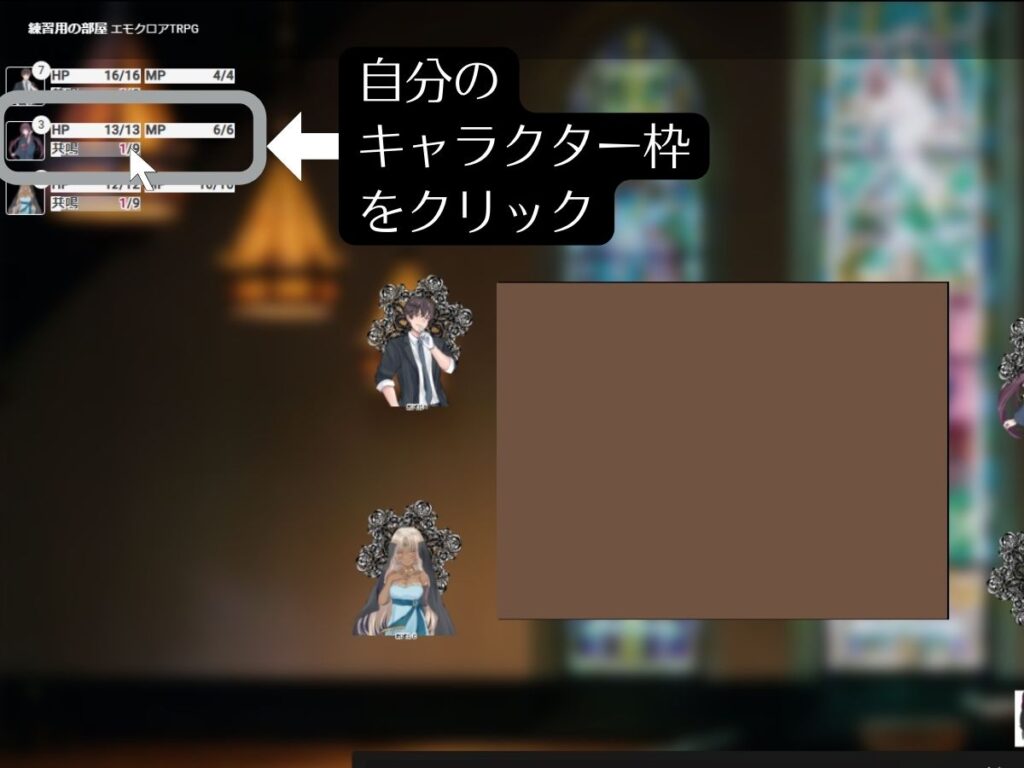
んで、
数値を上げる場合は▲、
下げる場合は▼を押す。
簡単やろ?

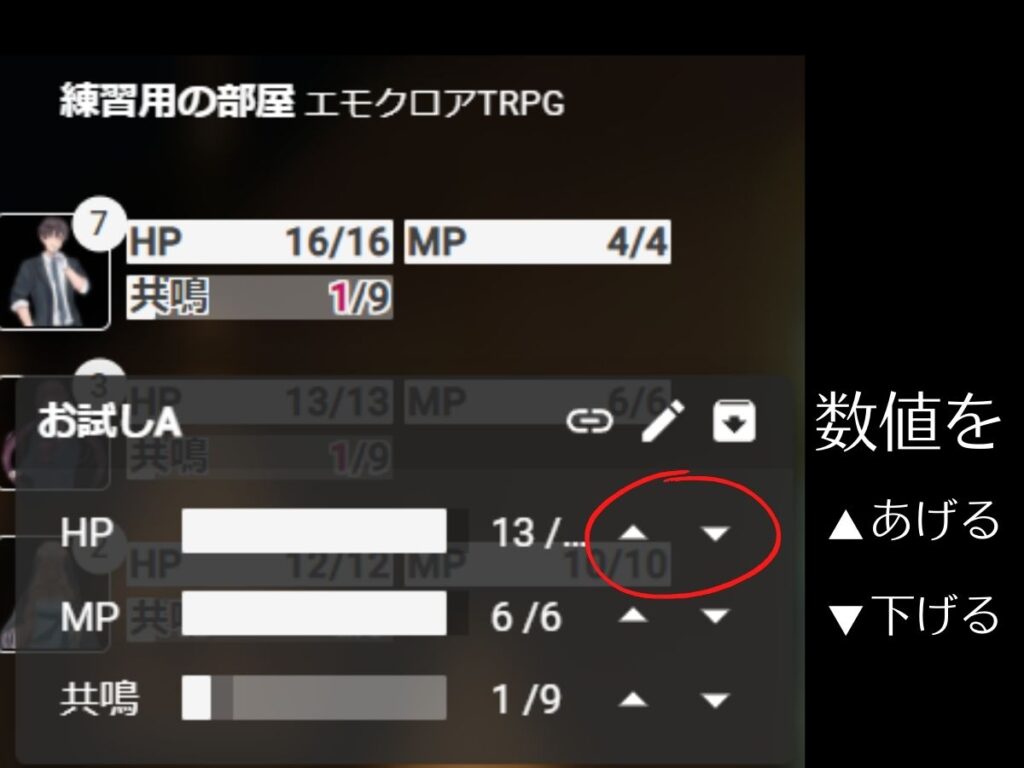

出来た!
後は――秘匿か、
その前に「タブ」の説明

「タブ」についての説明
「タブ」は、
簡単に言えばチャットルームのこと
メインや情報、雑談と書いてある
ボタンを押すと
チャットルームを変えられて
便利な機能。

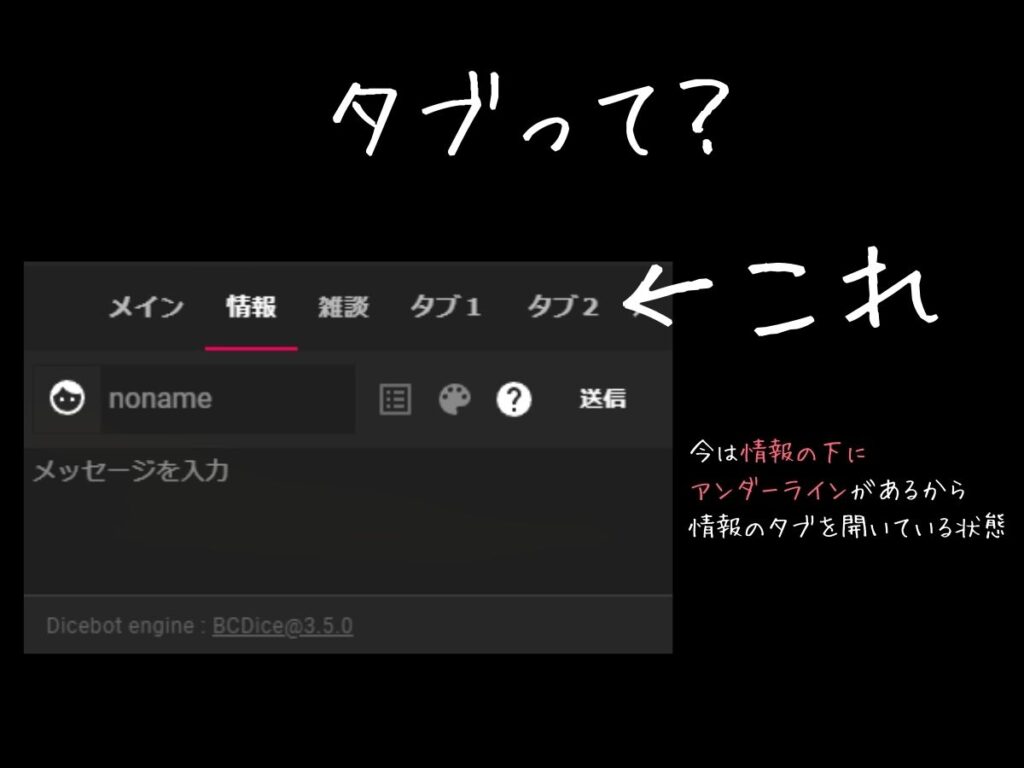
基本的には、
分かりやすくする用途で使うんやけど
秘匿情報を送る時に
秘匿タブを作成して使うんよ

プライベートタブ、秘匿タブの作り方
プライベートタブは
「+」押して


プライベートにすると
秘匿タブの完成


タイマーの場所
–
鉛筆マークを
押してください

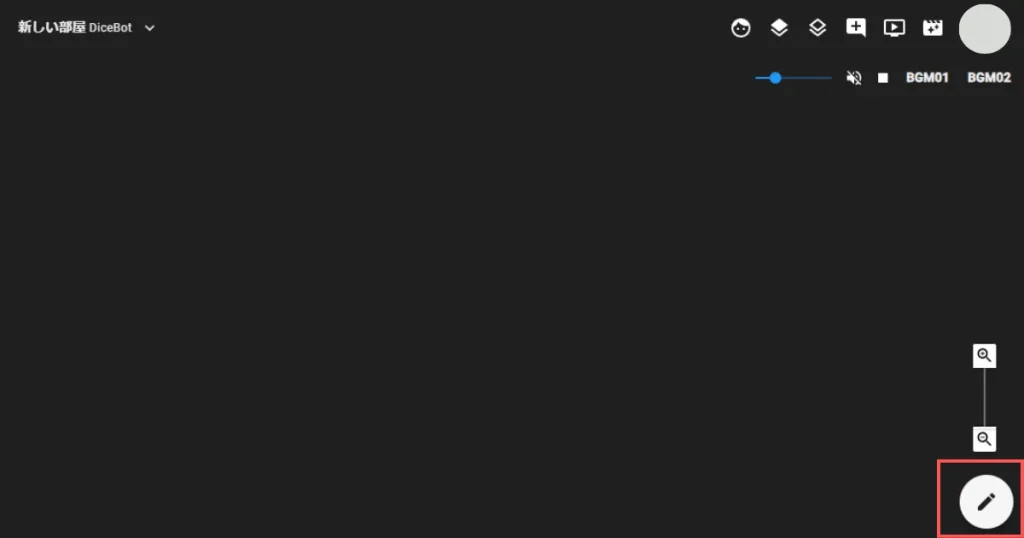

押したら、メニューが出た
では、タイマーを表示を
押して下さい

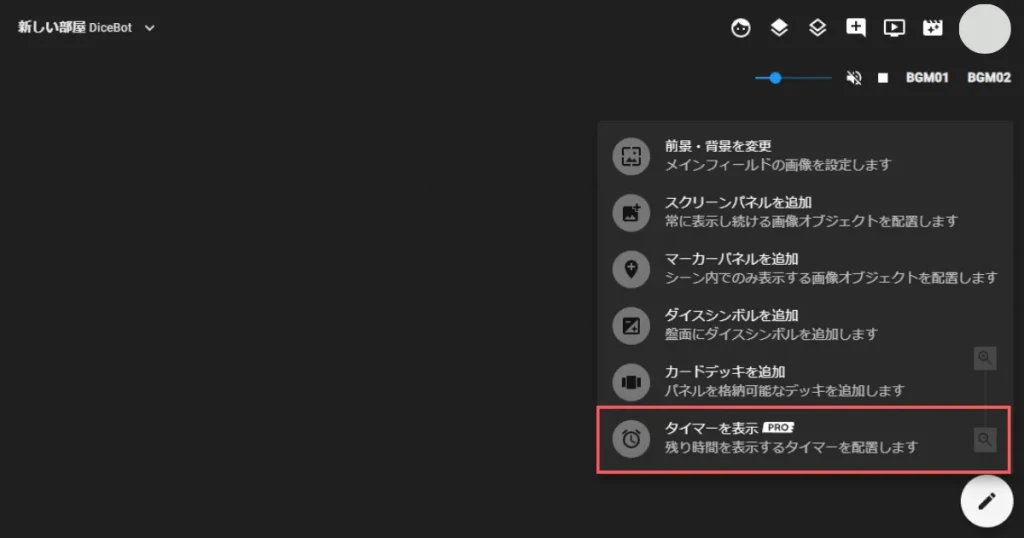
旧版格納しました
–
–
まず、自分のアイコンを
クリックして下さい。

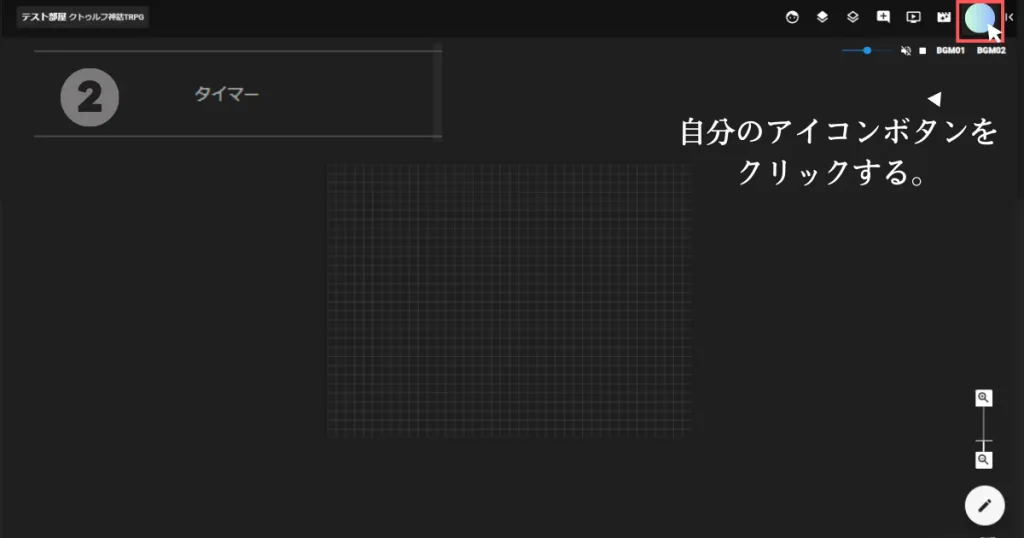

押すと、どうなる?
知らんのか、メニューが出た。
そうですねー

–
–
メニューの下の方に
プロ用の表示が追加されているのを
確認して下さい。

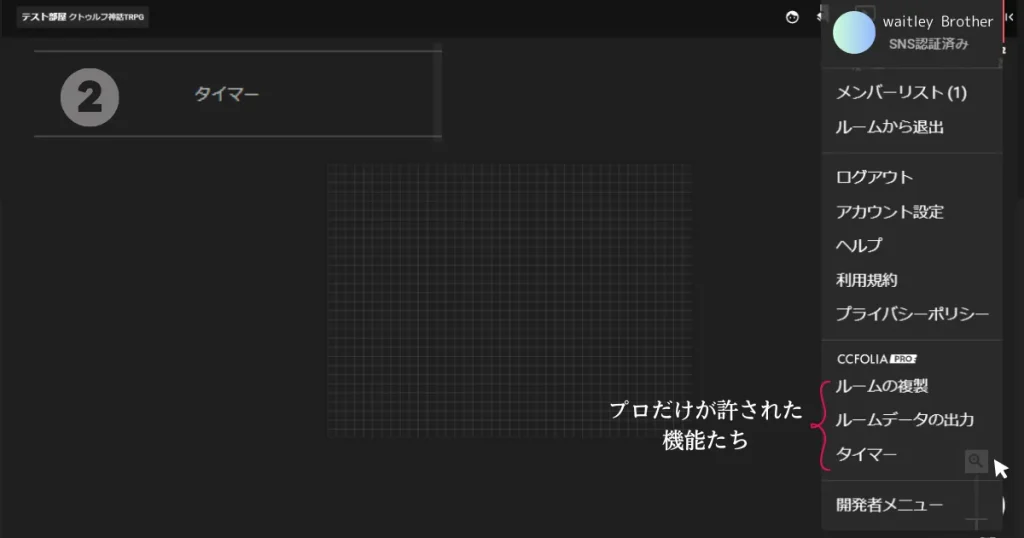

これが……プロ…
ええ、それがプロです。
はいタイマーを押して。

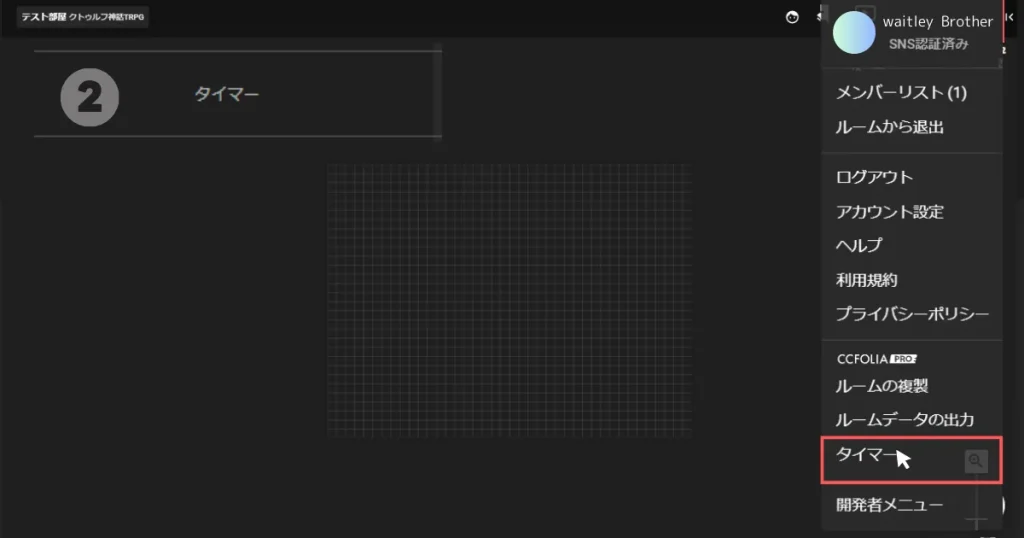

タイマーが出てきた!
スタイリッシュだ。
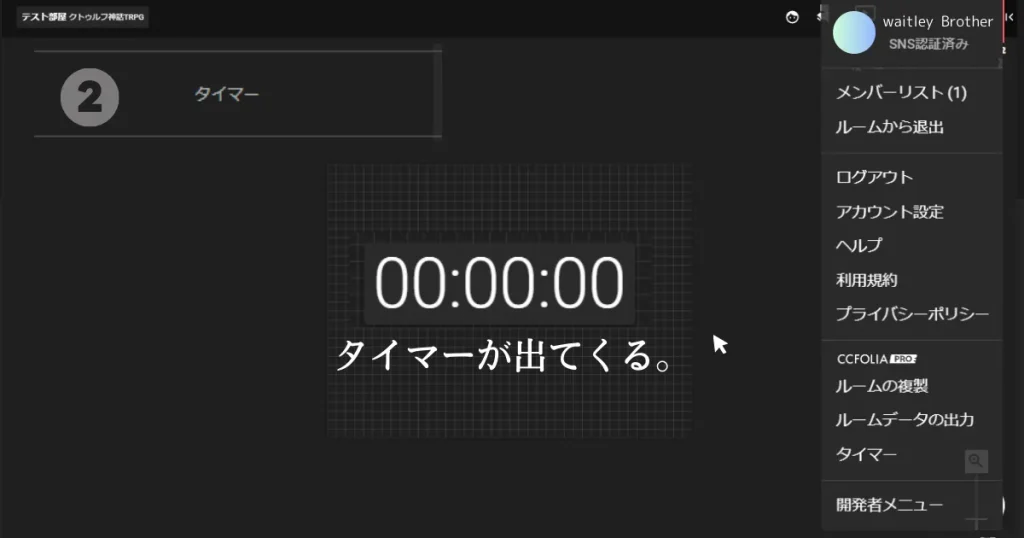
タイマーの使い始め
タイマーは
マウスを上に載せると
メニューのマークが出てきます。

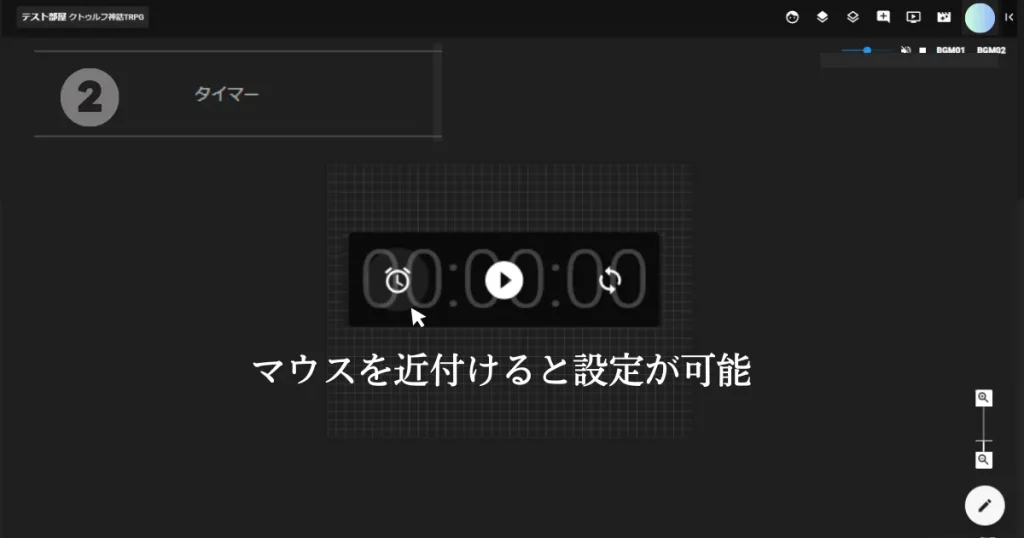

マークしか書いていない…
ココフォリアのPROなのに
分からないんですか?


分からないものは、
分からないというのが
――ーPRO、だ…
質問自体は
大変助かりますけどね…?

タイマーマークの説明
タイマーのマークの意味は、
こんな感じ

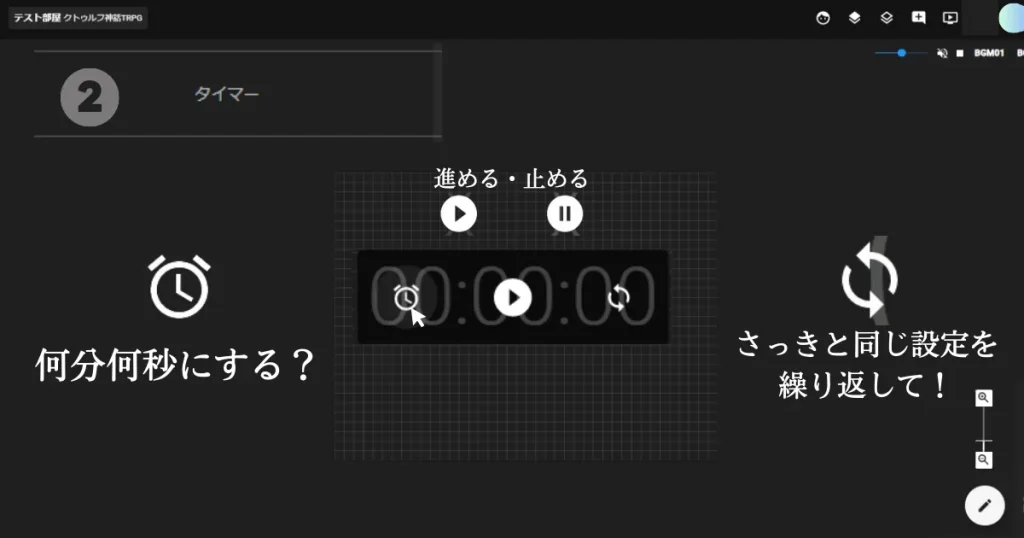

成程、
なんとなくわかった
カードの出し方
カードは
スクリーンパネルや、
マーカーパネルと
同じ出し方になるな


鉛筆マークをおして、


本当だ、
「カードデッキを追加」という
項目がありますね
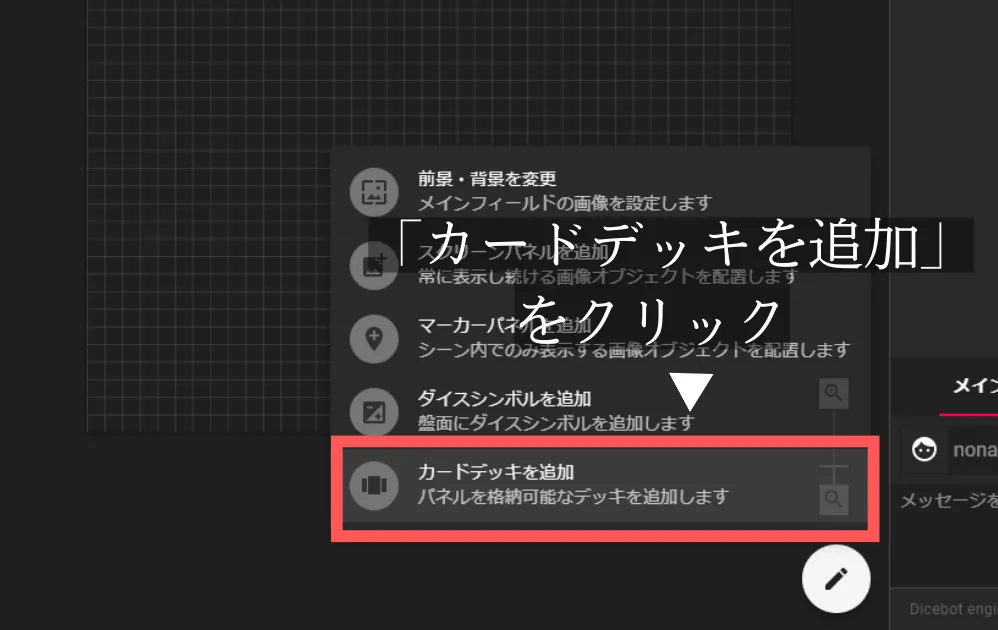

押したら
出てきました
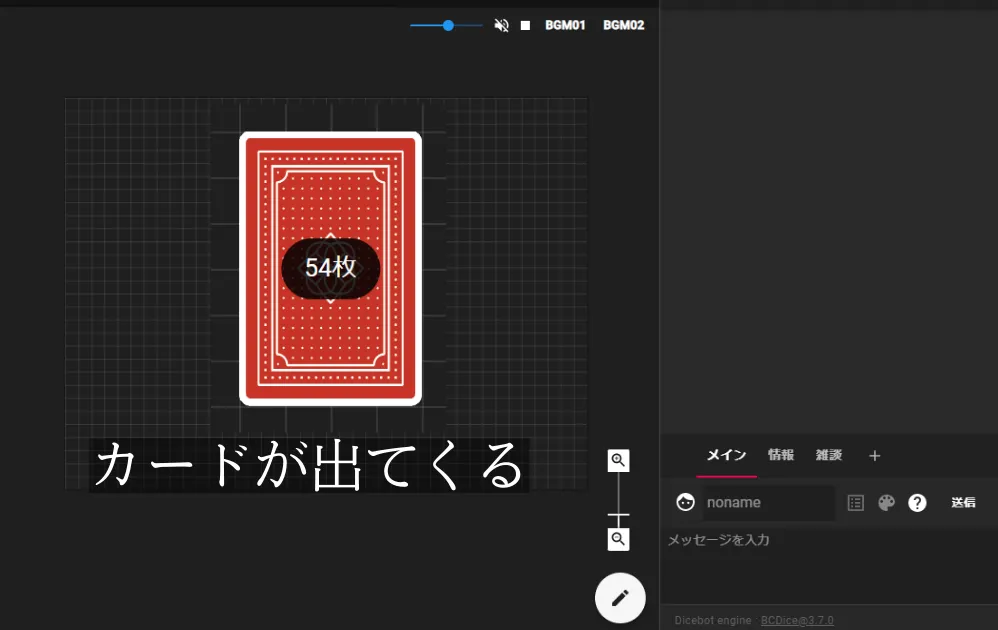
文字変換機能
まず、ココフォリアで
新規の部屋とコマを作って下さい。


作った。
では、コマを
ダブルクリック

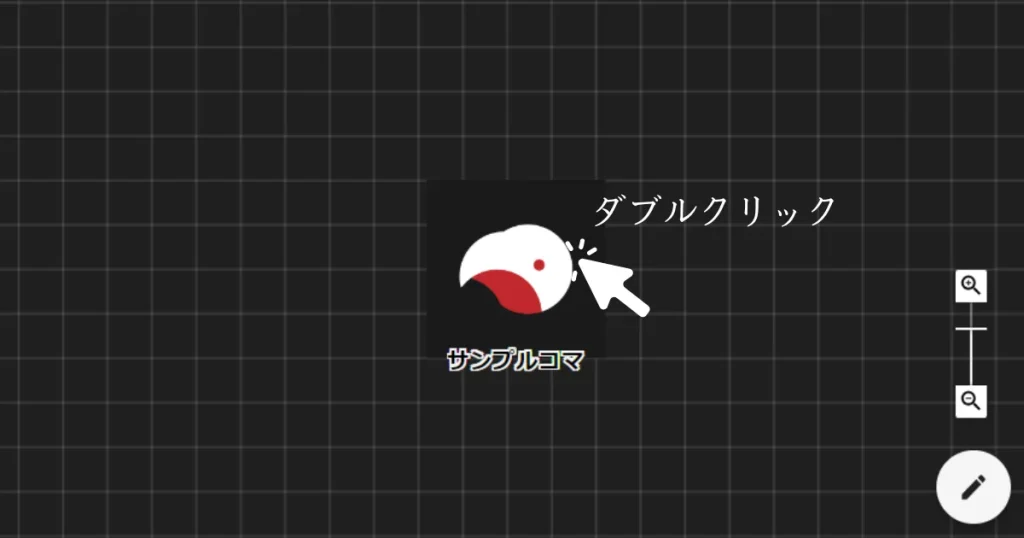

ダブルクリックしたら、
メニューが出てきた。
続けて、下の方の
チャットパレットを
見てください

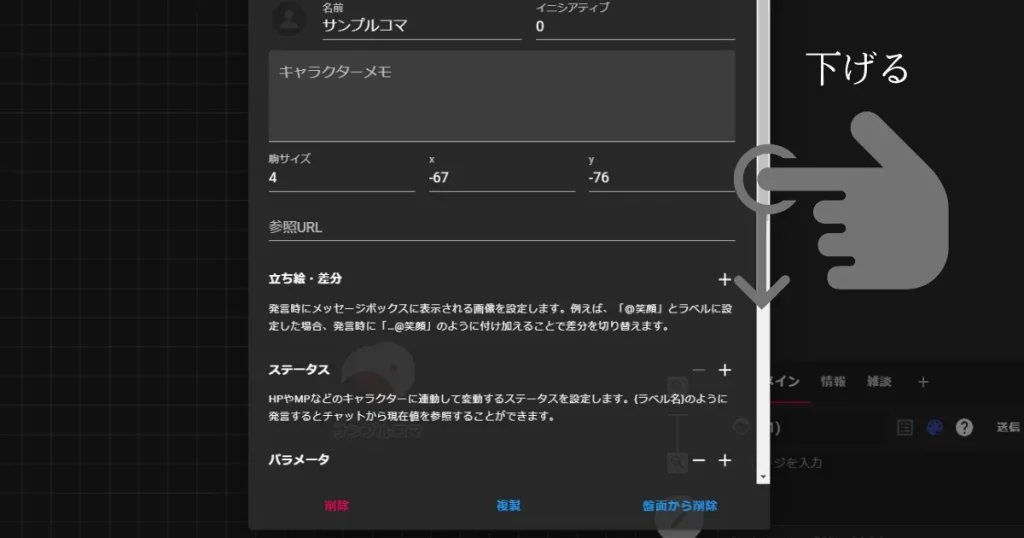

下げたら、
チャットパレットの欄が
出てきた。
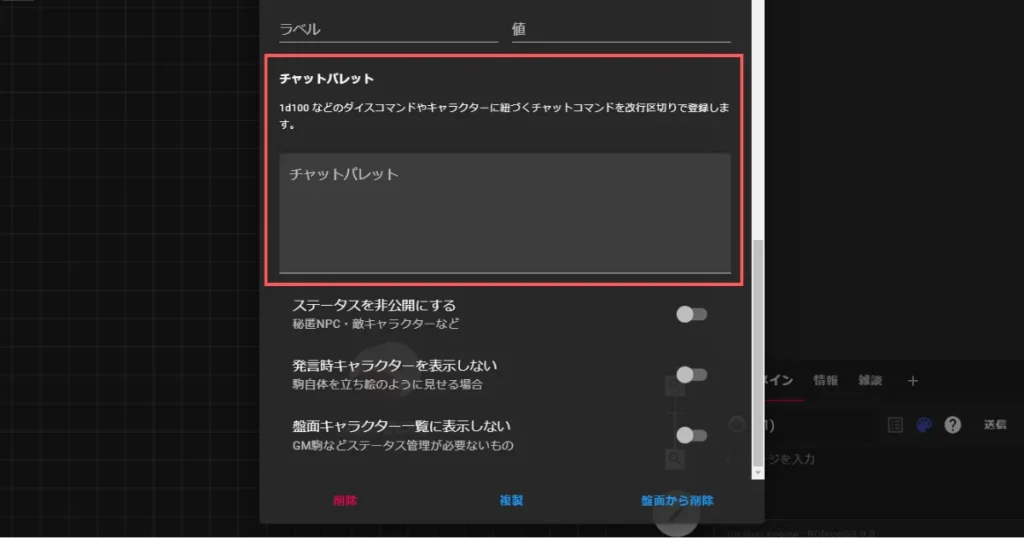
このチャットパレットに
このように
入れてください

//HO1=探索者名1
//HO2=探索者名2
感覚的な考え方
シナリオ内の {HO1} = チャットパレットの //HO1 = 指定した文字
HO1の部分は、PC1や姓、名などに応用可能

名前は自由に変えて
良いんだな?
そうですね、
探索者名1なんて
名前はあまりいないので

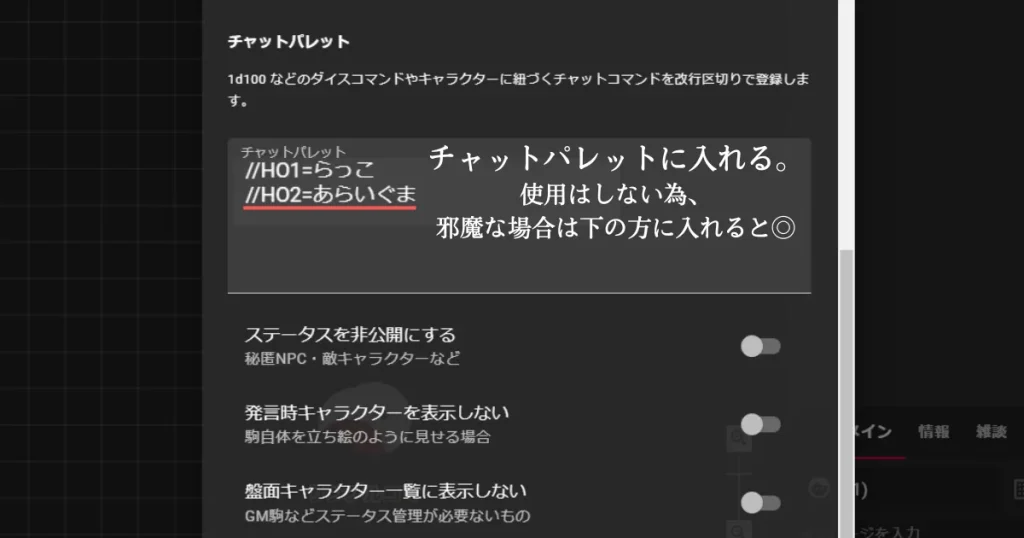

できた。
水辺の生き物で
まとめた
犬猫は
避けたんですね。


うさぎを入れると、
地獄のねこいぬ取捨選択が
始まるからな…
成程…?

【PROじゃなくても使用可!】Unsplashの画像検索機能について
※PROじゃなくても使えます※
画像を検索して、その画像をココフォリアに使える!
次は部屋の
複製・出力――

–
–
–
の、前に
画像検索機能についての
説明しますね。


商用利用可の画像検索サイトと
ココフォリアが
連携しているというものだな?
連携しているサイトUnsplash↓
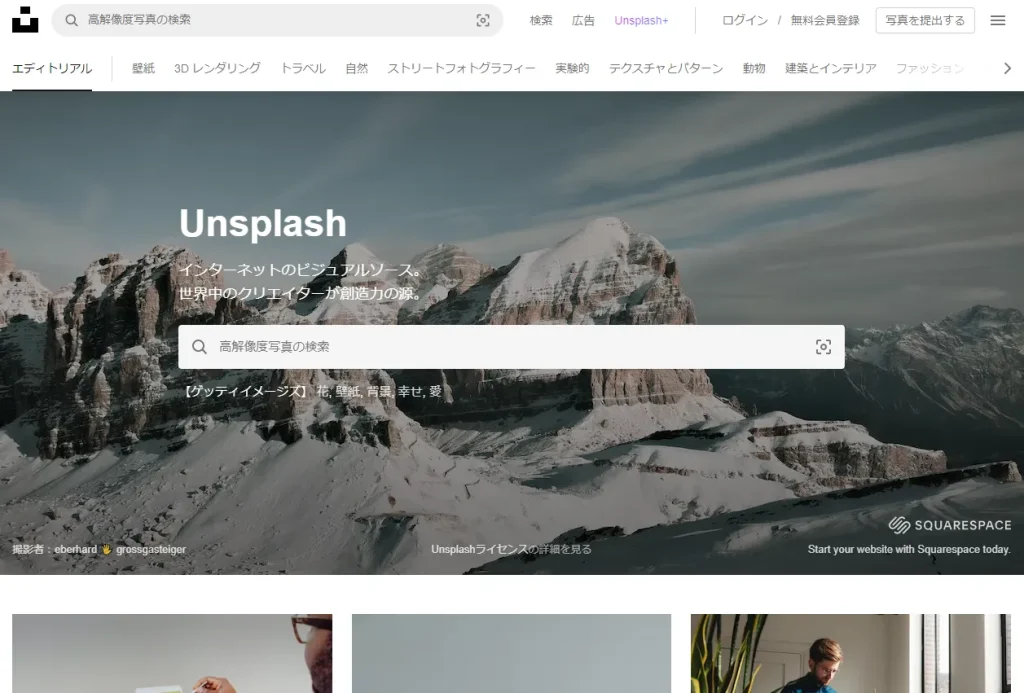
そうです。

何も変わってない部屋を
複製しても
違いが分からないので
背景を変えようかな、と。

–
–
鉛筆マークを
押してください。

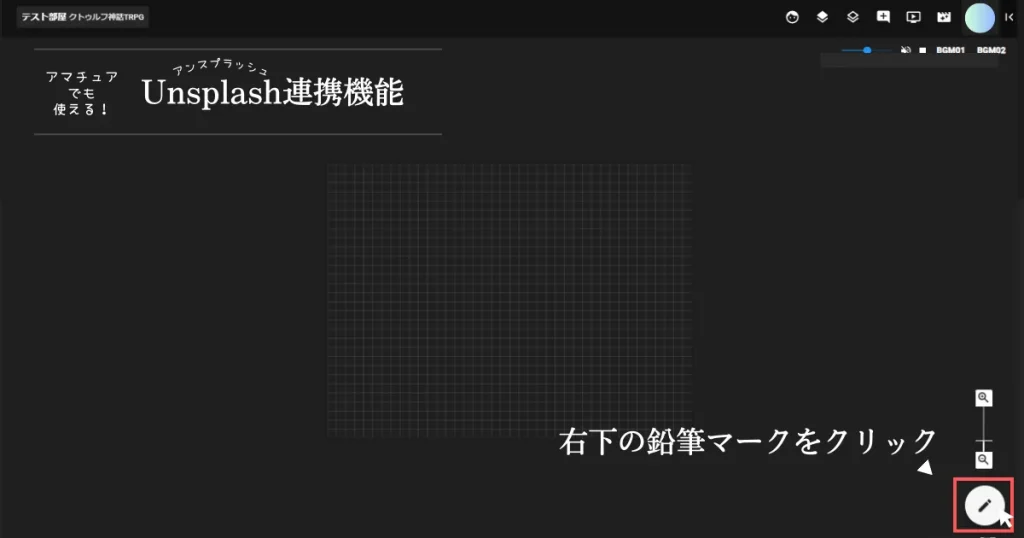

次は
前景・背景を変更、
でいいか?
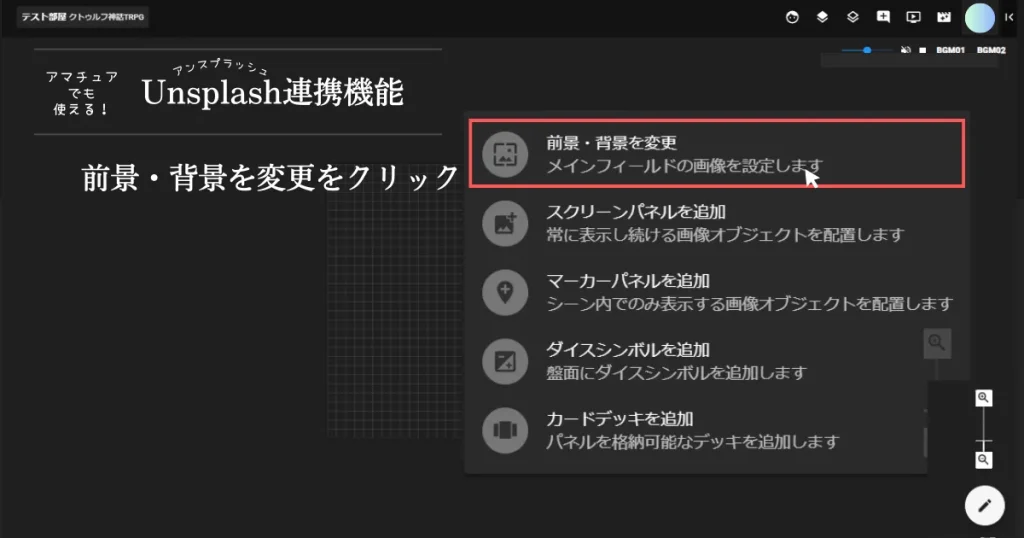
そうですね。


からの背景選択。
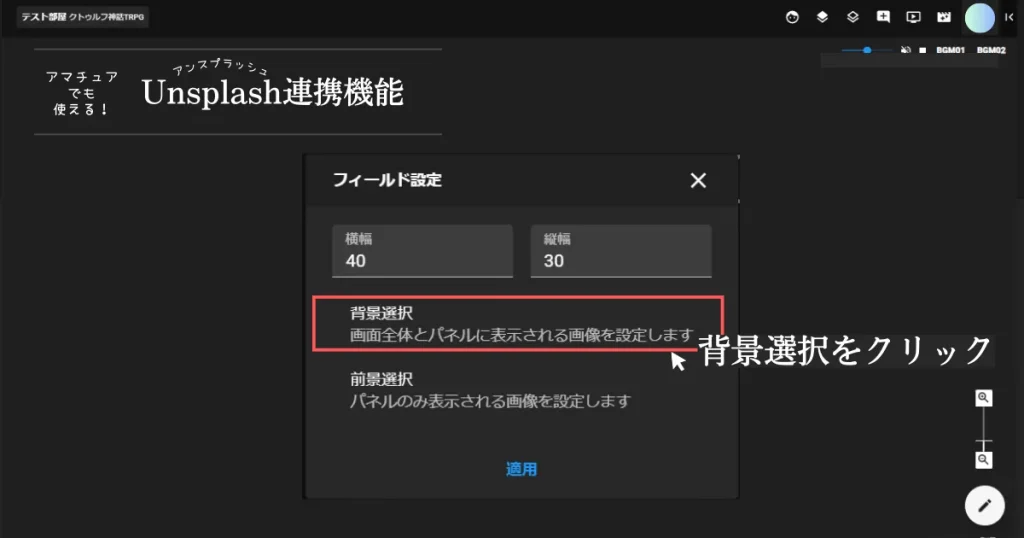

いつもの画面になった
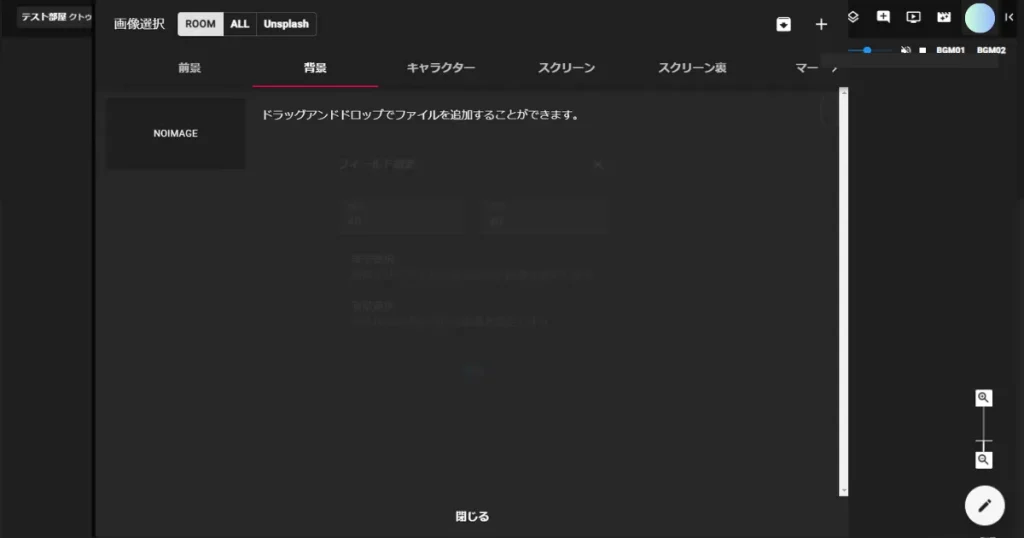
よく見ると
「Unsplash」ボタンがあります。

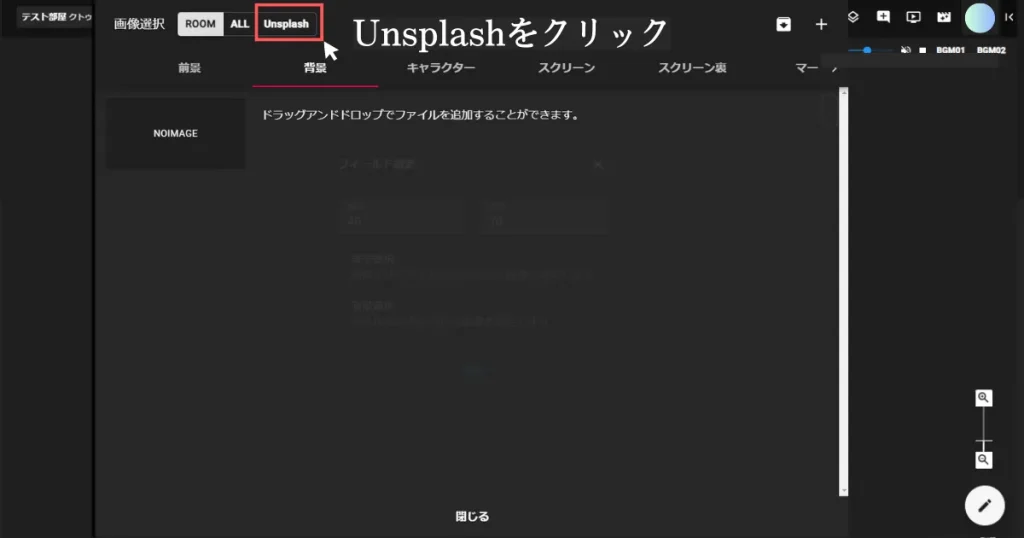

本当だ、
クリックをする。
すると、
「キーワードを入力」と書いてあるので
英語でParkと打ってみてください

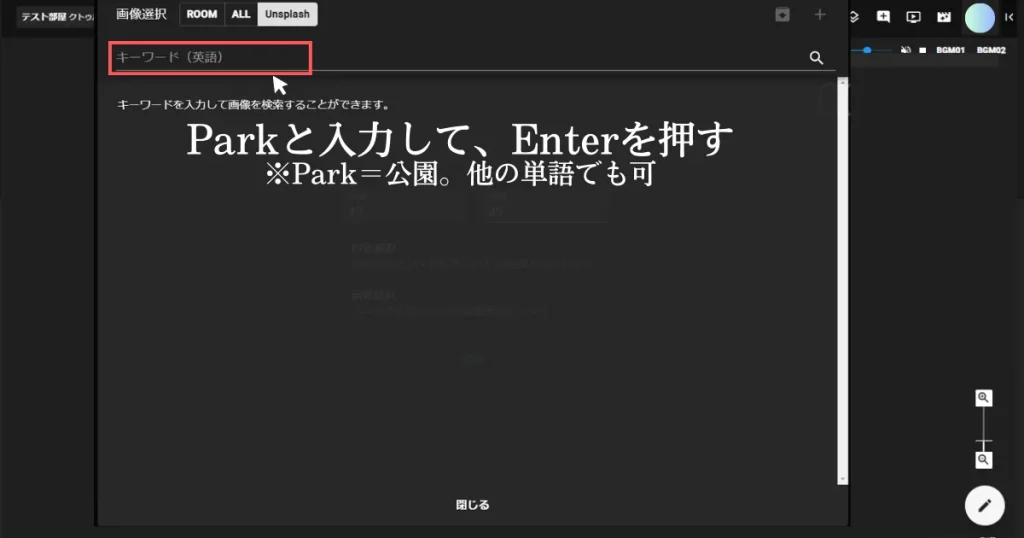

入力して、
エンターを押す。
–
–
–
–
–

公園が、広がっている。
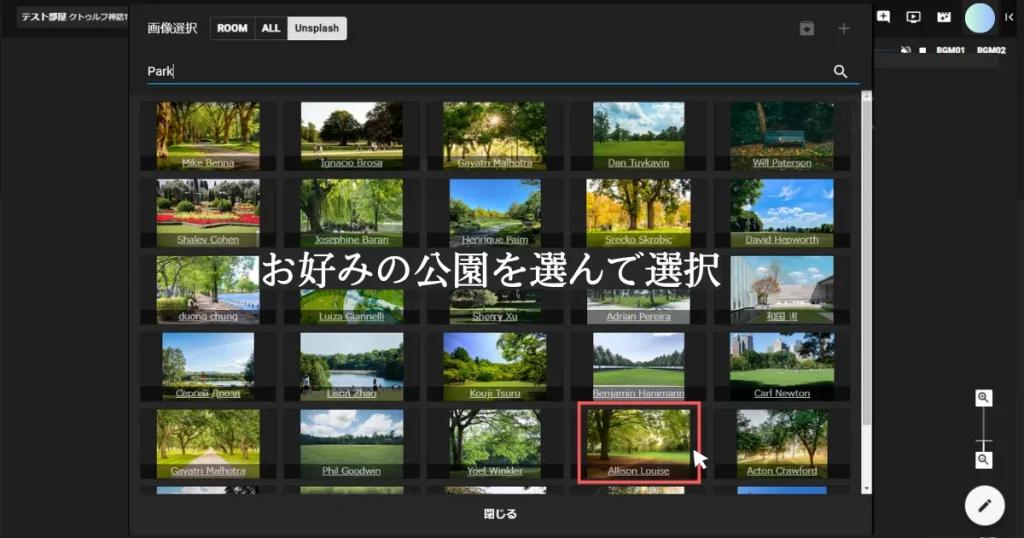
Unsplash、
センスも良いんですよね。

–
では、その中から
好きな画像を選んで
クリックして下さい。


クリックした。


簡単だな?
これでひとまず
部屋っぽくなりましたね!

ルームデータ複製・出力 ココフォリア ルームコピー 2023.11.22更新
では、複製・出力の
説明に行きましょうか。

–
左上をクリックして下さい

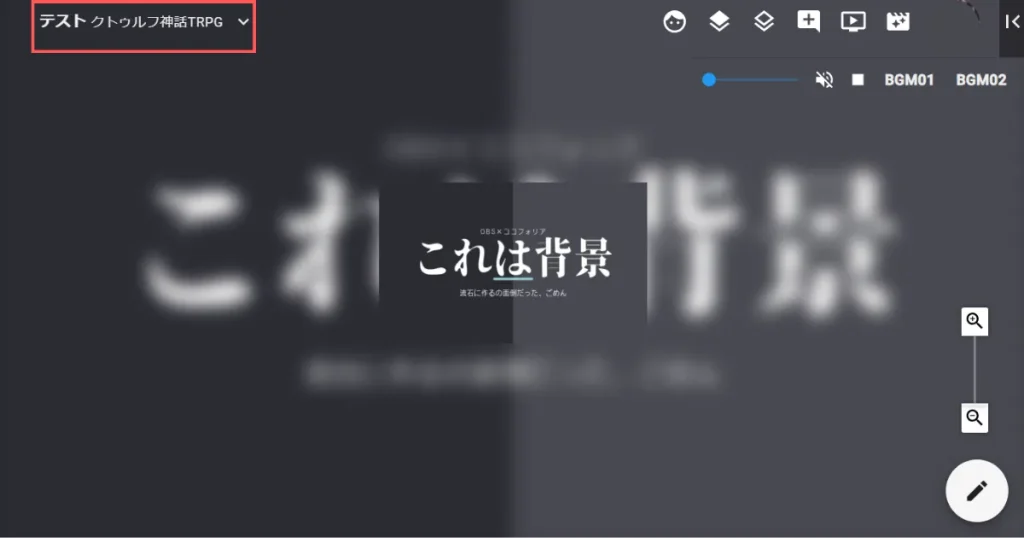

クリックした
次に
「ルーム設定」をクリック

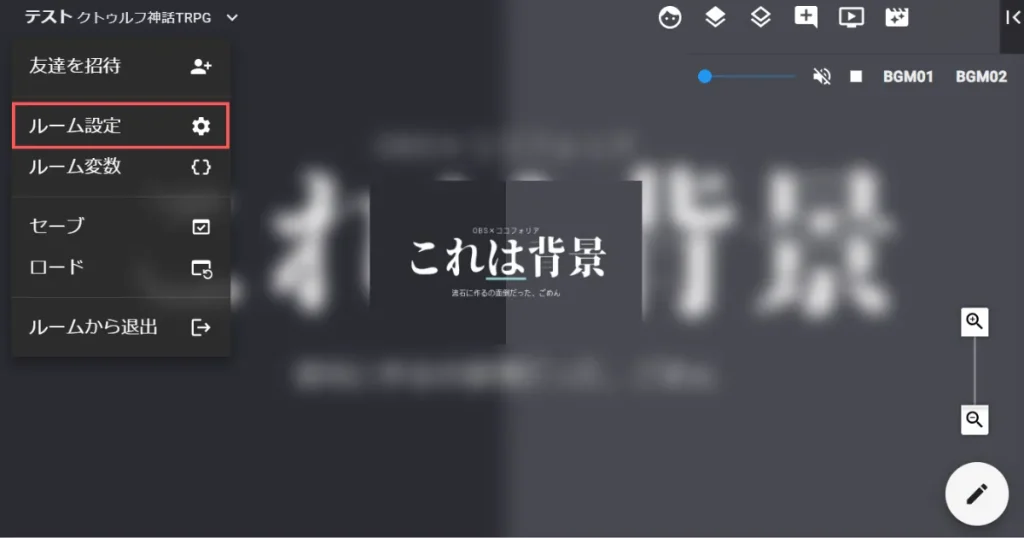

クリックした
では、
画面を下げましょうか

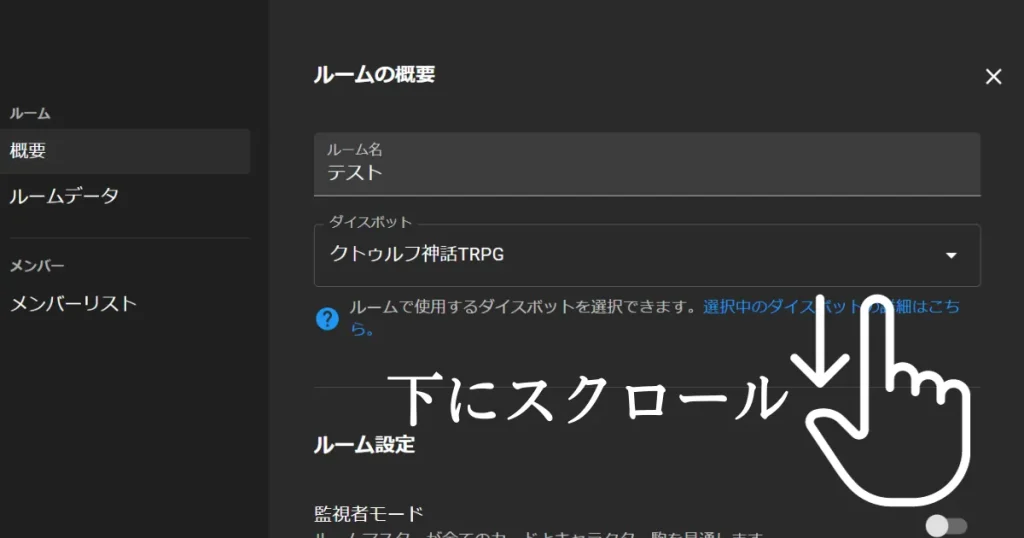

ルームの作成があるな?
はい、
それをクリックして下さい

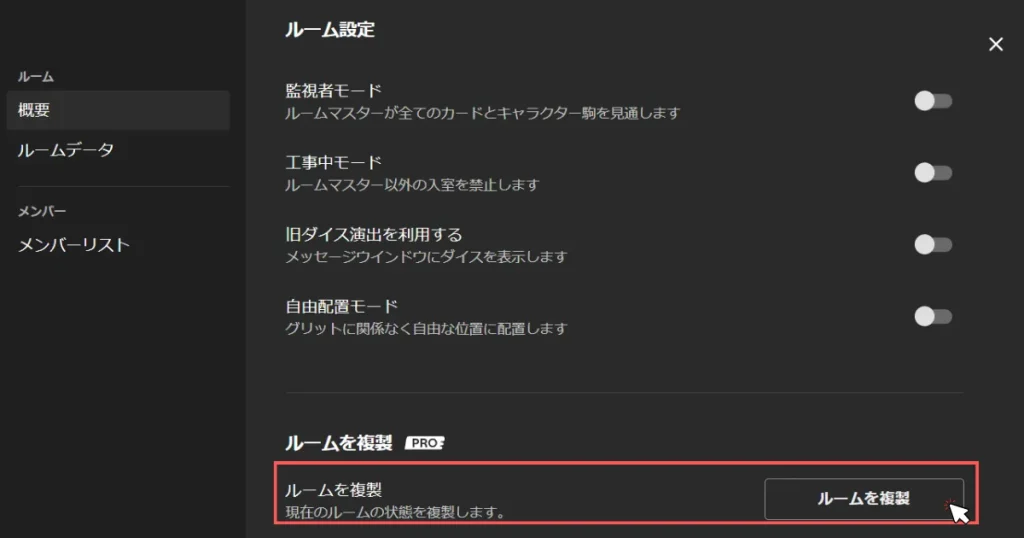

バグったな…
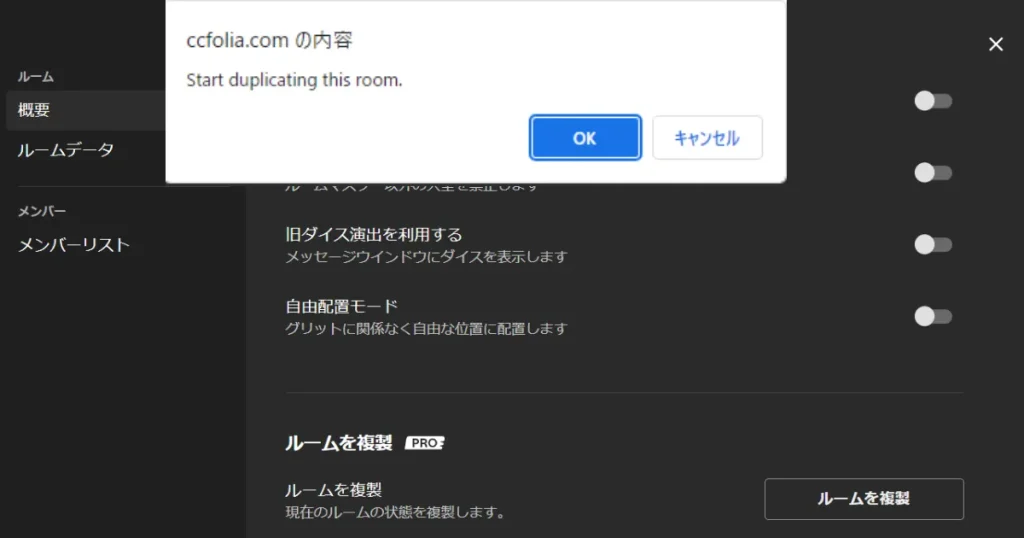
バグってませんが?

–
–
翻訳すると、
こうなりますね

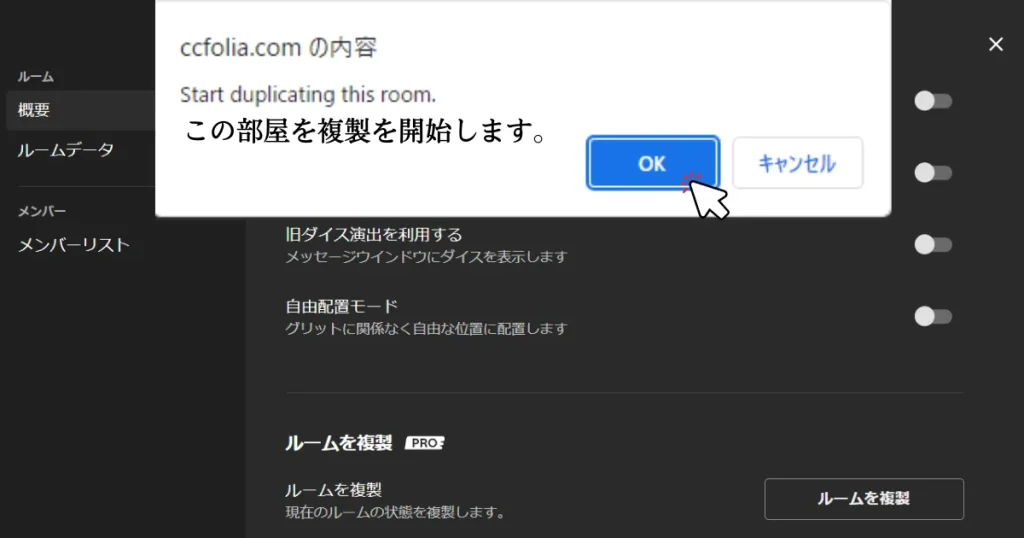

誰だバグっている
といった奴。
本当にそうですねお前だが
では、OKを押してください


すごく
ぐるぐる回り始めた。
先に言いますが、
バグではないです


部屋画面に戻ったな。
複製部屋が作れてので、
部屋一覧に戻って
見せてくれている状態ですね。

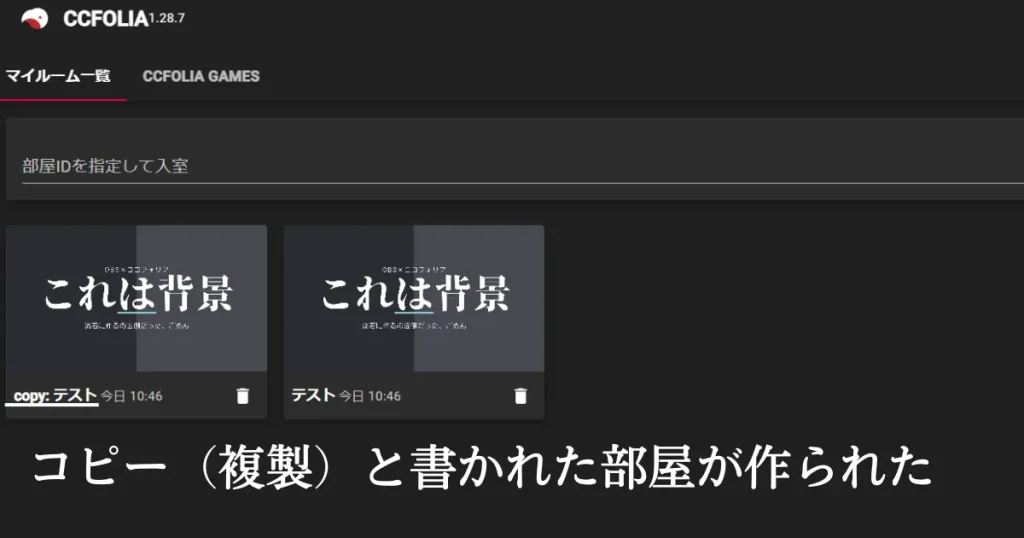
copy:と書かれた
同じ部屋が作られていれば、
成功です。

–
–
旧版格納
まず、自分のアイコンを
クリックして下さい。

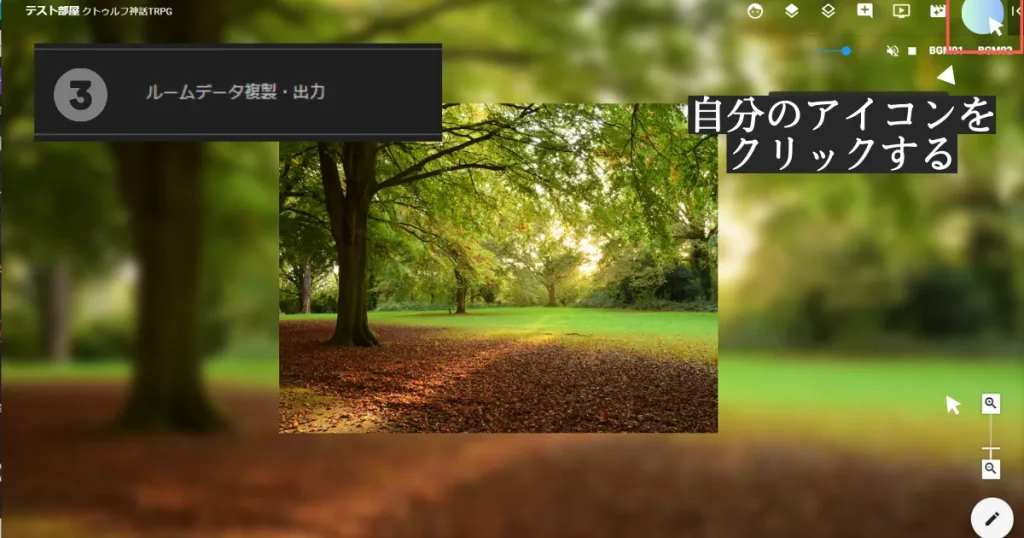

クリックした。
「ルームの複製」を押すんだな?
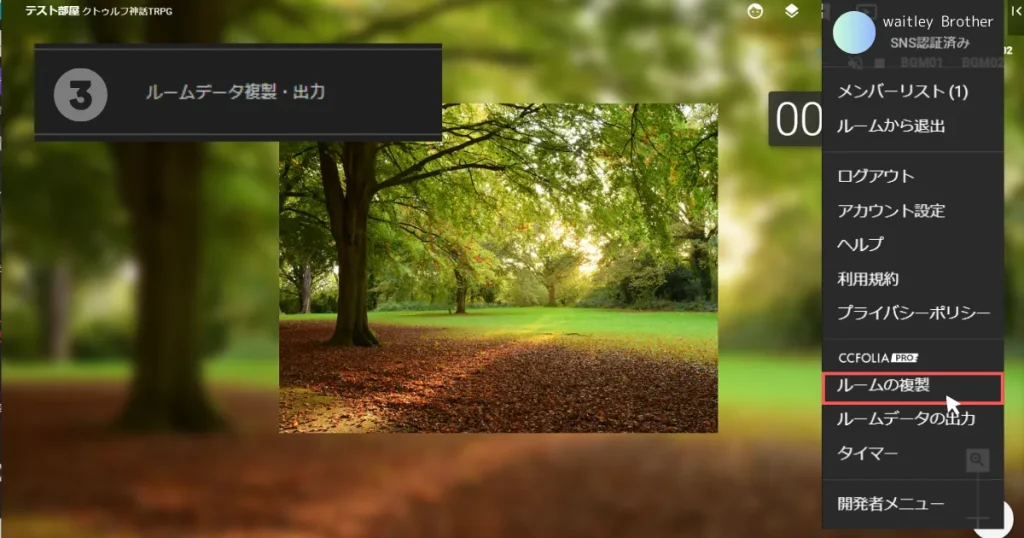
そうです。

ルームデータの出力機能:Zip部屋の作り方、貼るだけ部屋の作り方:2023.11.22更新
ルームデータの出力機能
ZIPファイルでお部屋を頒布する方法が知れます。
次にルームデータの
出力機能ですね。

–
これが出来れば、
いわゆるZip部屋が
作れるようになります


メニューまでは一緒か?
一緒なので、出来る所までは
PROに任せますね。


PROだからな。
まず、左上の部屋名を
クリックする
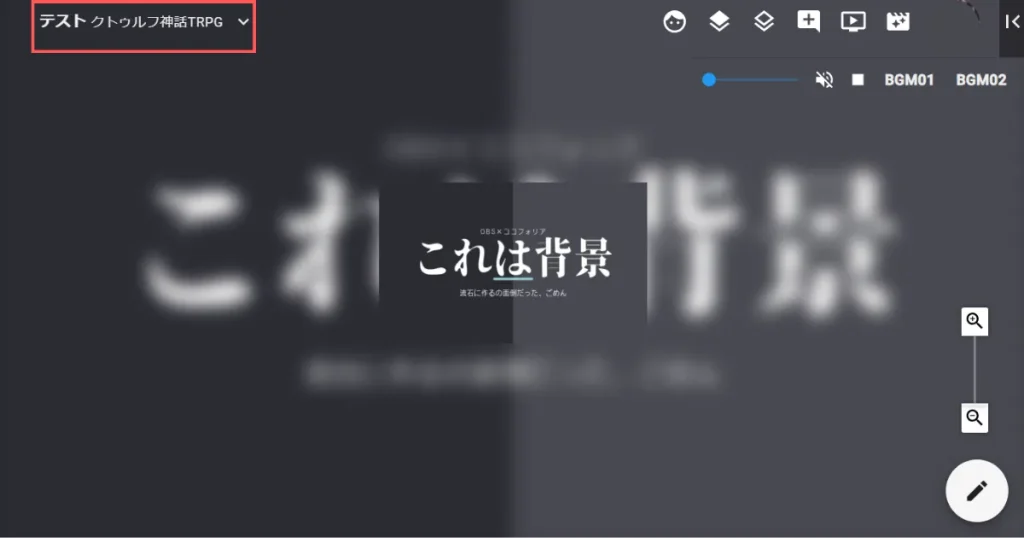

…設定画面を出した
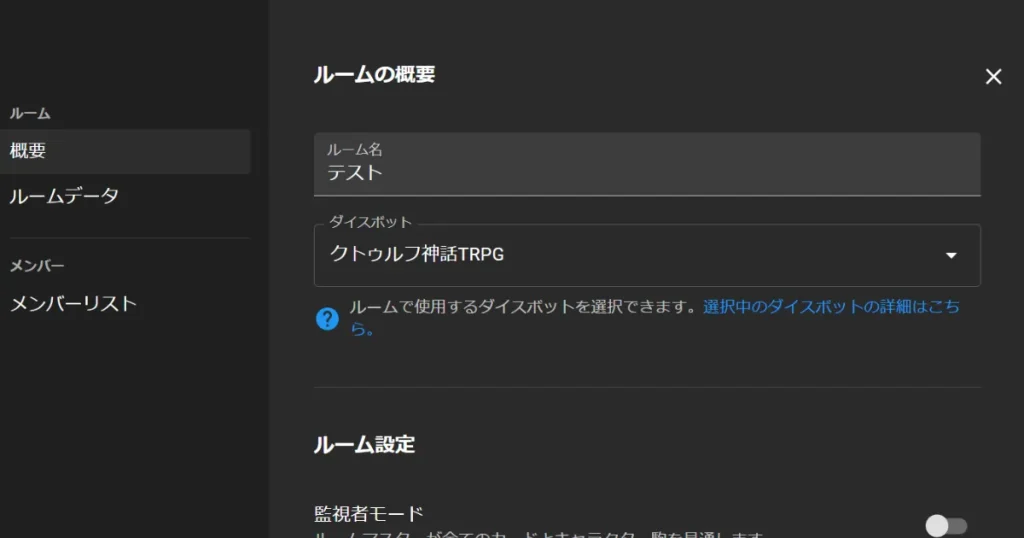
良いですね。
そのあと
「ルームデータ」を押してください

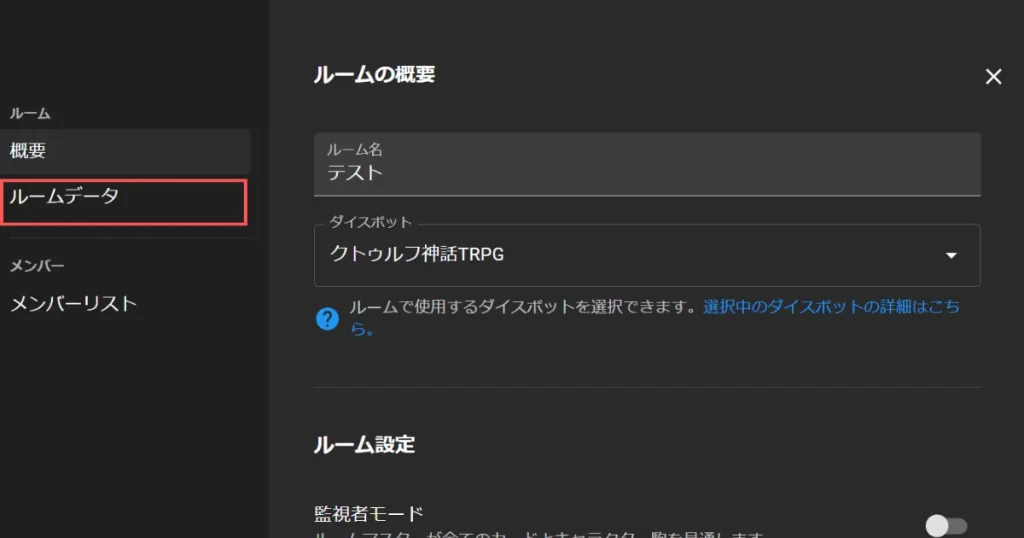

押したら、
部屋関係のメニューが出て来た
では、エクスポートで
お願いします。

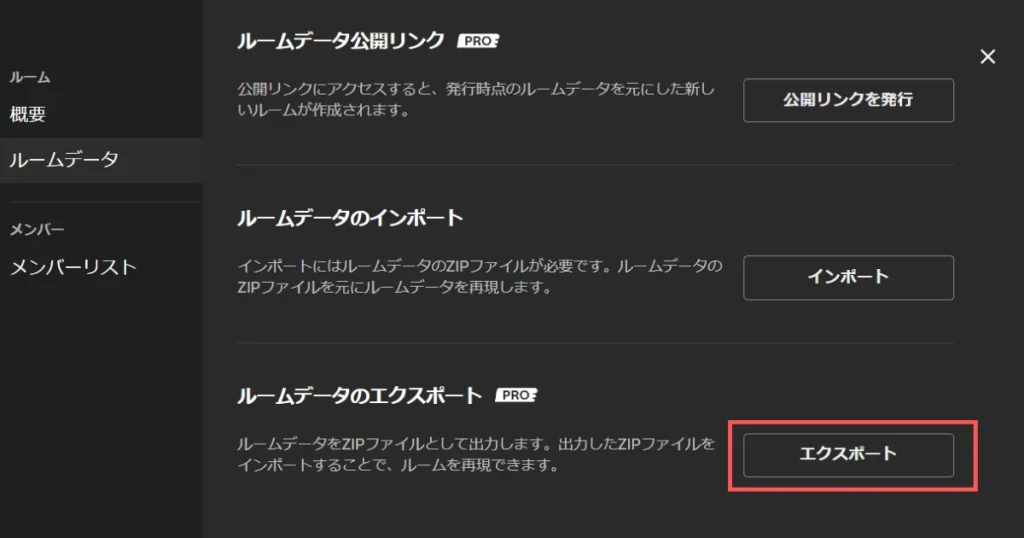

押したら、
謎の色々が現れたが
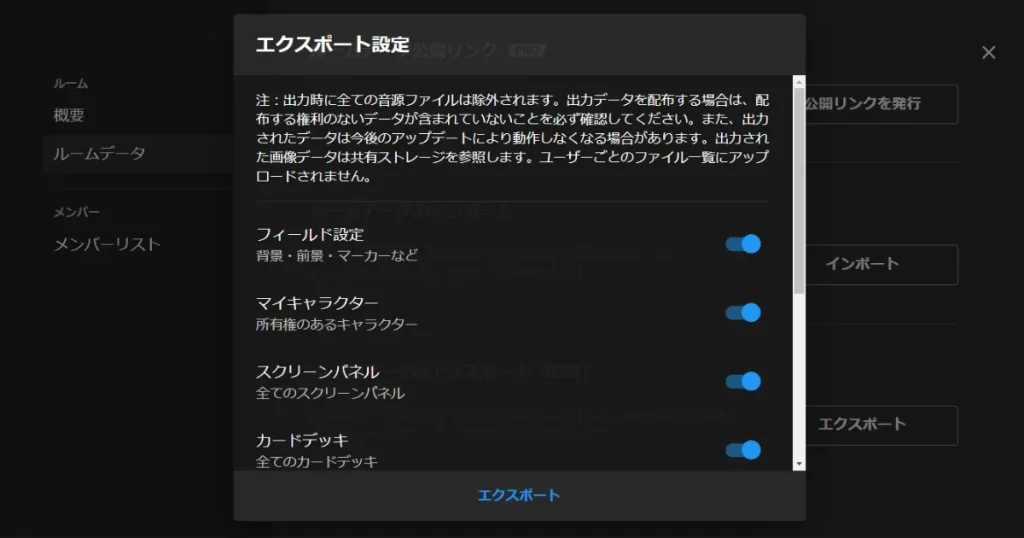
全部読んでいただく前提ですが、
ざっと伝えるとこんな感じかな。

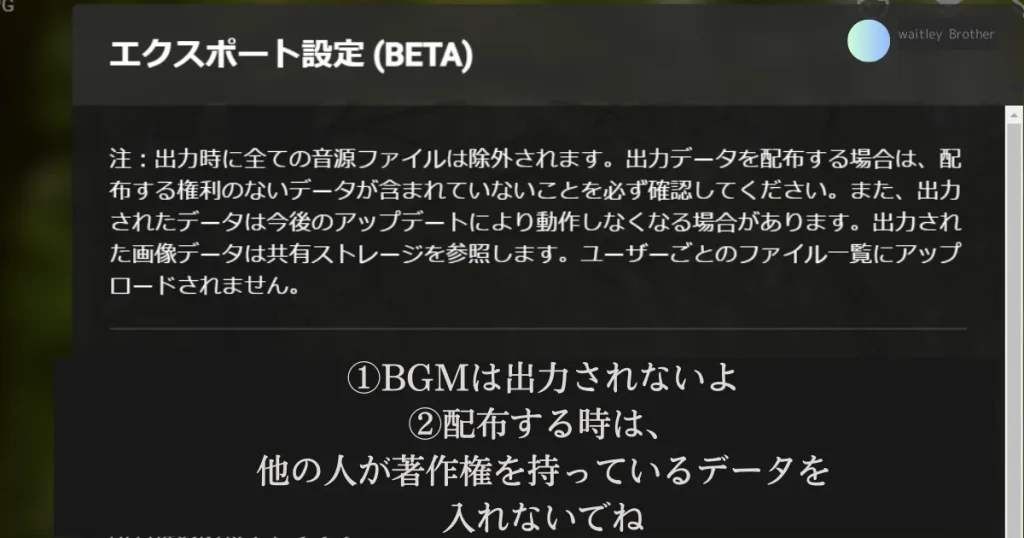

他の人が
著作権を持っているデータ?
他の方が販売している素材を使って
作った部屋を出力して、
「自分で作りました!」と頒布しないで下さい。
といった意味合いですね

–
–
Unsplashの規約上、
このままの頒布もアウトです

単純なレタッチ、リサイズ、その他の最低限の変更を超え、
Unsplash利用規約
自動化された手段で行われたものではない重要または有意義な更新、変更、
または他の新たな創作的要素を加えることなく
本写真の複製を販売又は頒布(無料の場合を含む)すること
(つまり、そのままか、微少な変更自動スクリプトコピーによる変更がされた本写真の販売)。
本写真の印刷物や有体物に本写真が印刷されたものの販売を含みます。
ですが、
頒布しないので、大丈夫です。
エクスポートしましょうか。

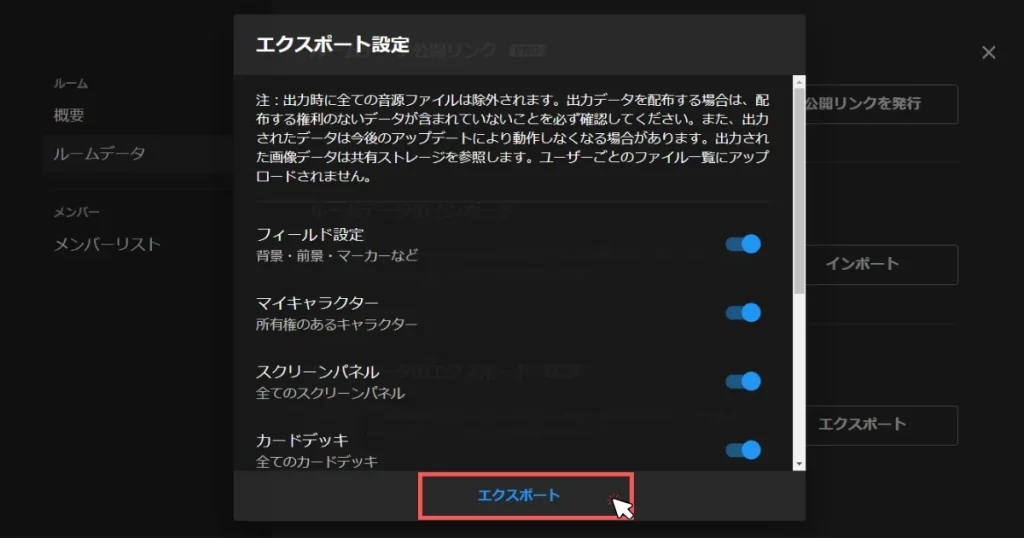

エクスポートを押そう。
–
–

下の方で
ダウンロードが完了した
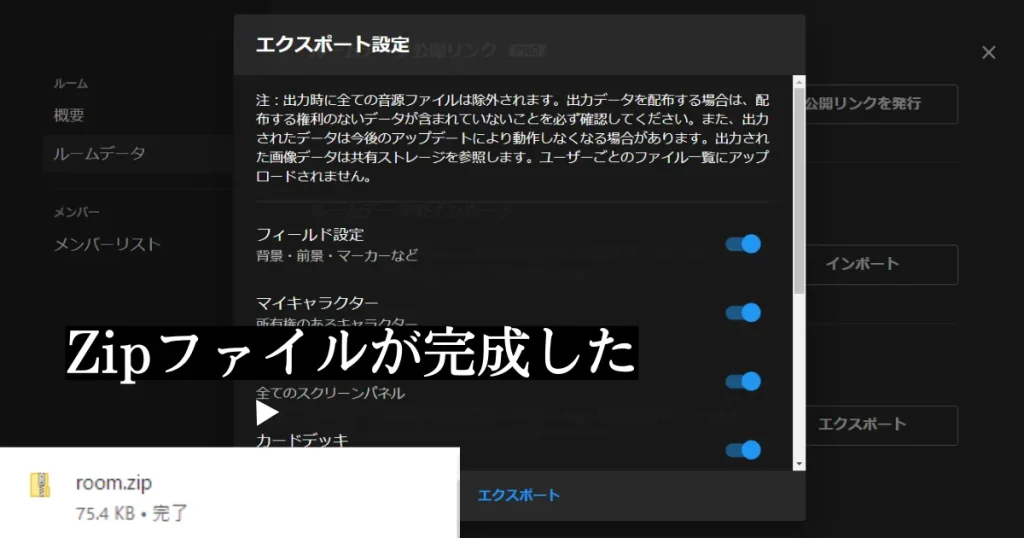
これで、
Zipファイル作成の
手順は完成です。

旧版格納

PROだからな。
まず、自分のアイコンを
クリックして、
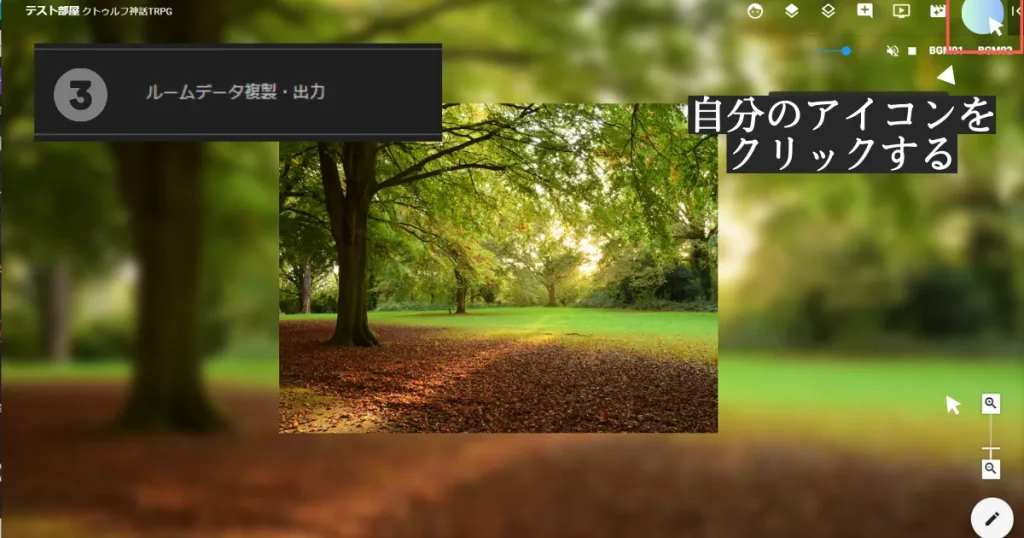

ルームデータの出力だな?
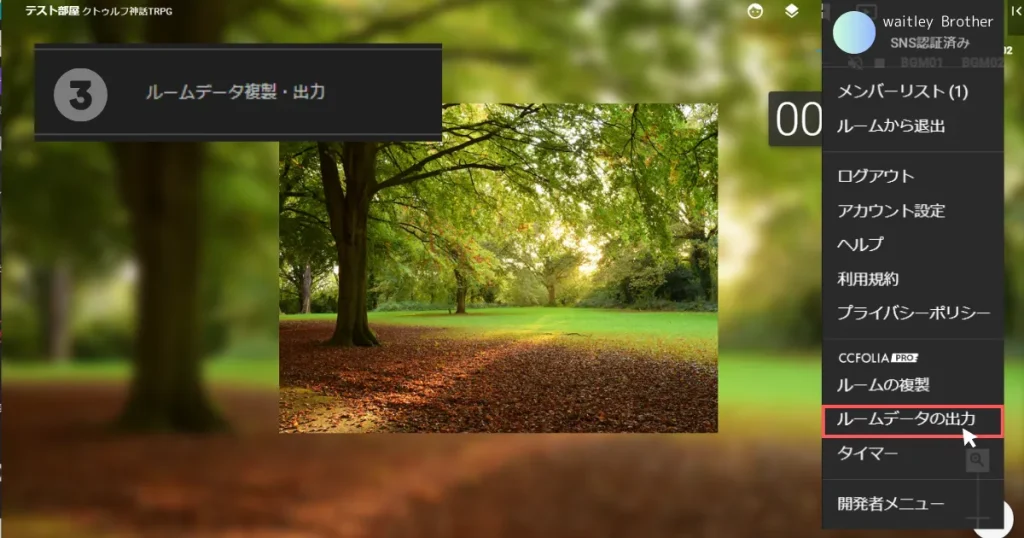
そうです。

ZIPファイルの展開し方
今保存したファイルの
使い方について、ですね。

動画で見たい人は此方↓8秒で終わります
これは↓の手順と一緒ですが、
念のためにやります


※インスタントの響きが微妙なので、またタイトル変更する可能性があります。

やり方と言っても、
マウスでクリックしながら
入れるだけだな?
流石PRO。
説明丸投げしますね

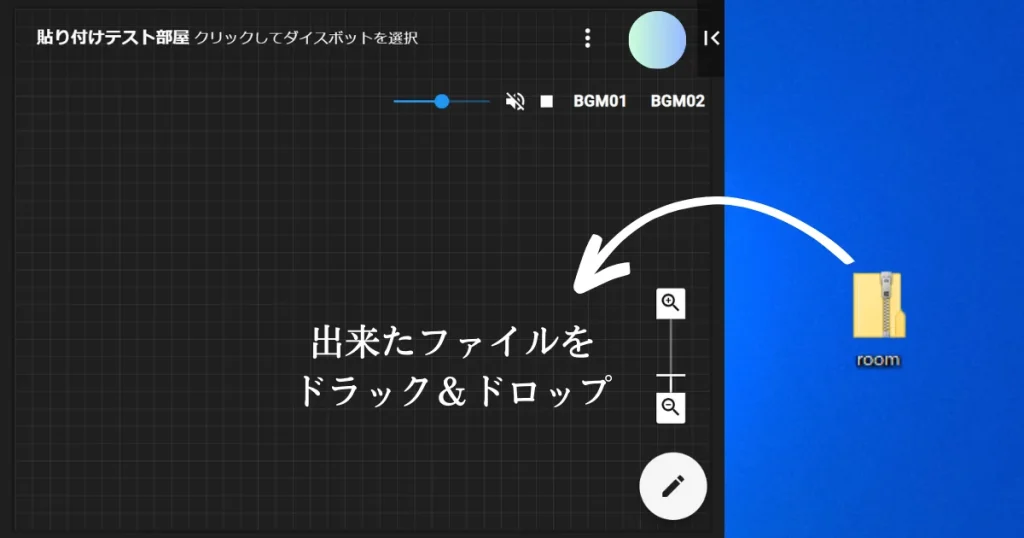

そして、
しばらく待つ。
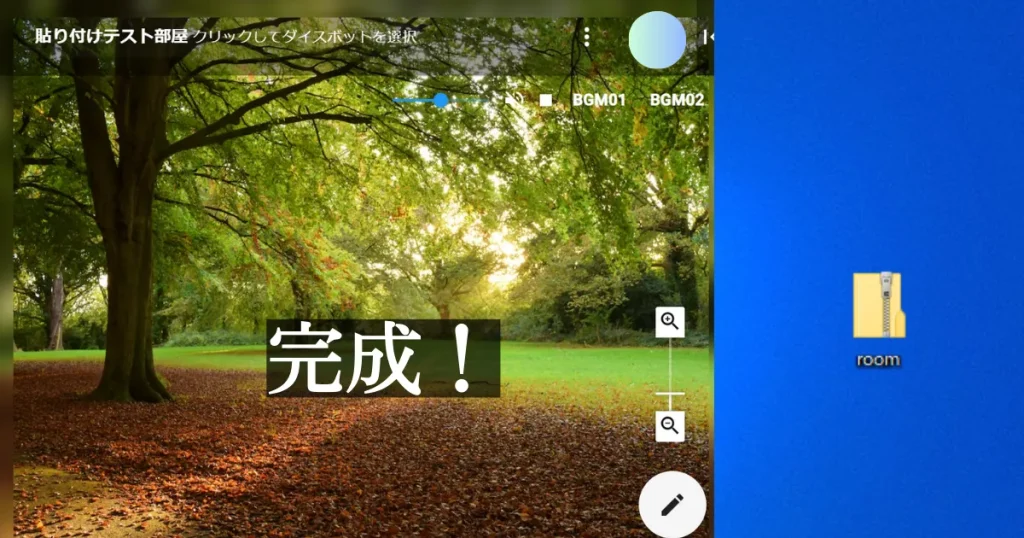

終わりだ
ルーム設定の中身
まずはルーム設定の
一覧ですね

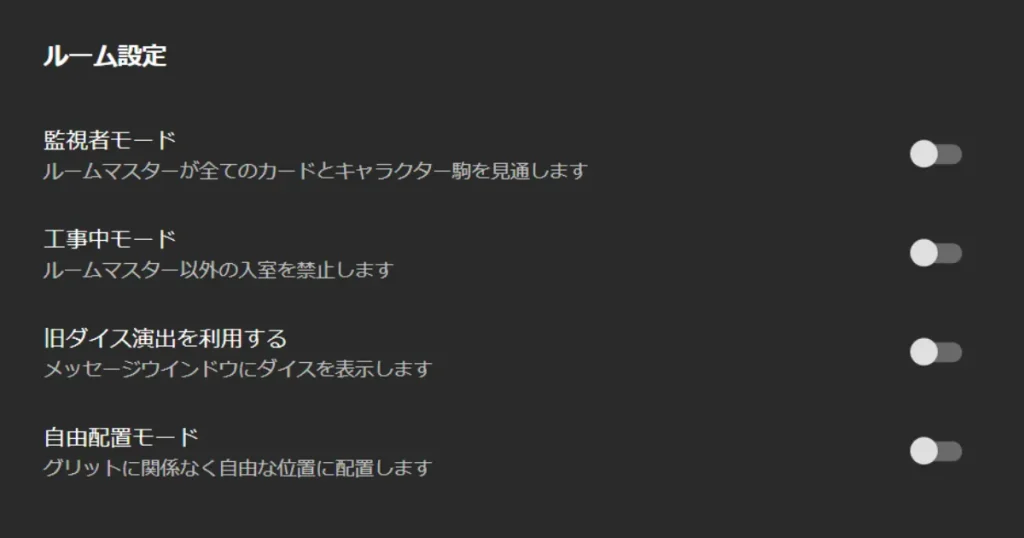
監視者モード
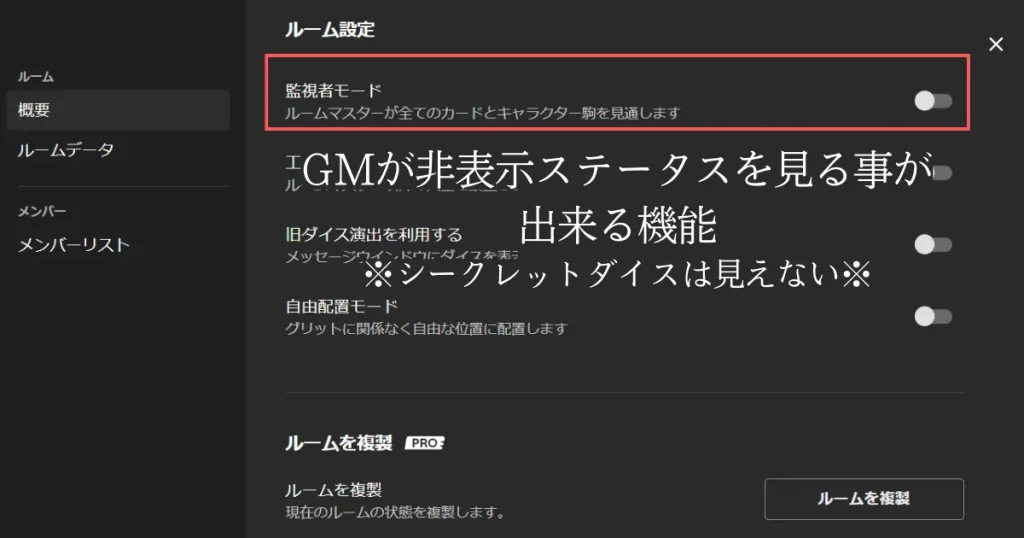
監視者モード、
これは非公開ステータスを
見る機能です。

–
詳しい説明は、
こちらに纏めました


工事中モード
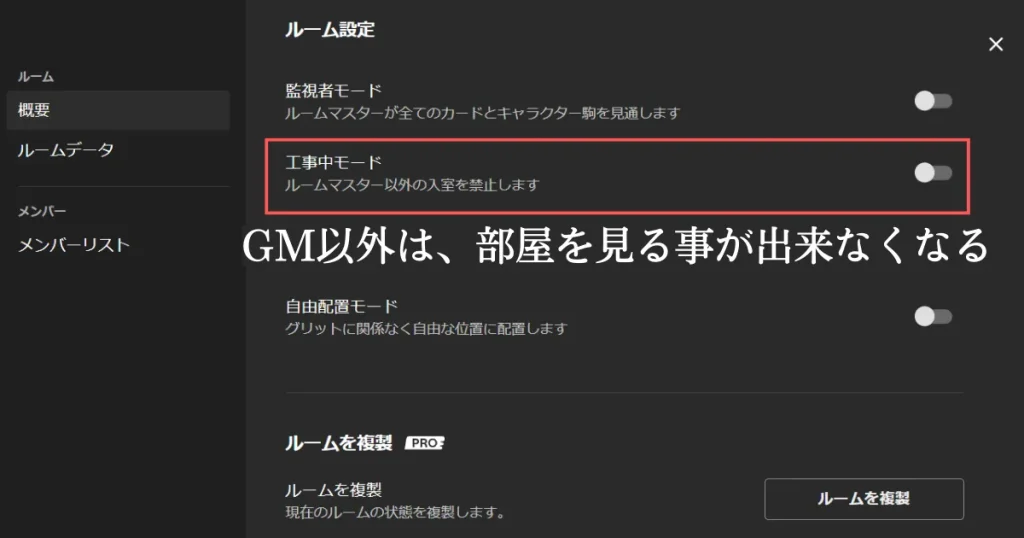
これはPLに見えない様に、
部屋を編集したいときに
使います


そうなのか
PL側からは
こう見えますね

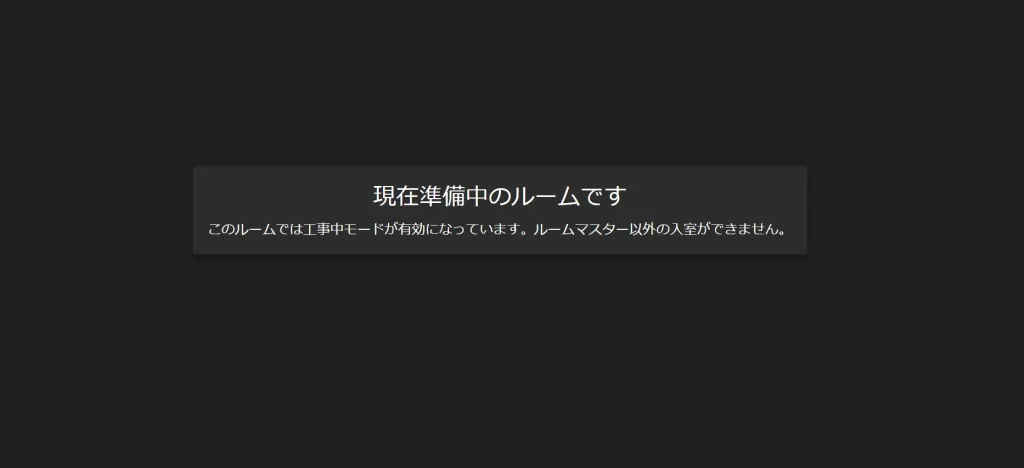
前まではPLが更新しないと
見えている仕様だったはずですが

–
今の体感的に、
即強制締め出しが出来ますね

旧ダイスを利用する
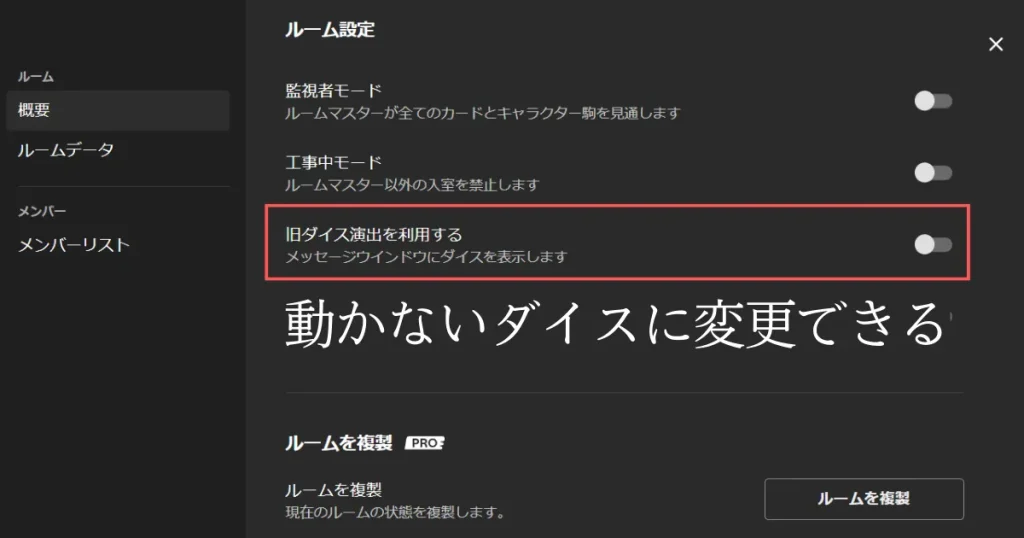
これについては、
こちらに書いてあります。



転がるダイスから、
転がらないダイスに変更するんだな?
そうです。
お好みの方でどうぞ

自由配置モード
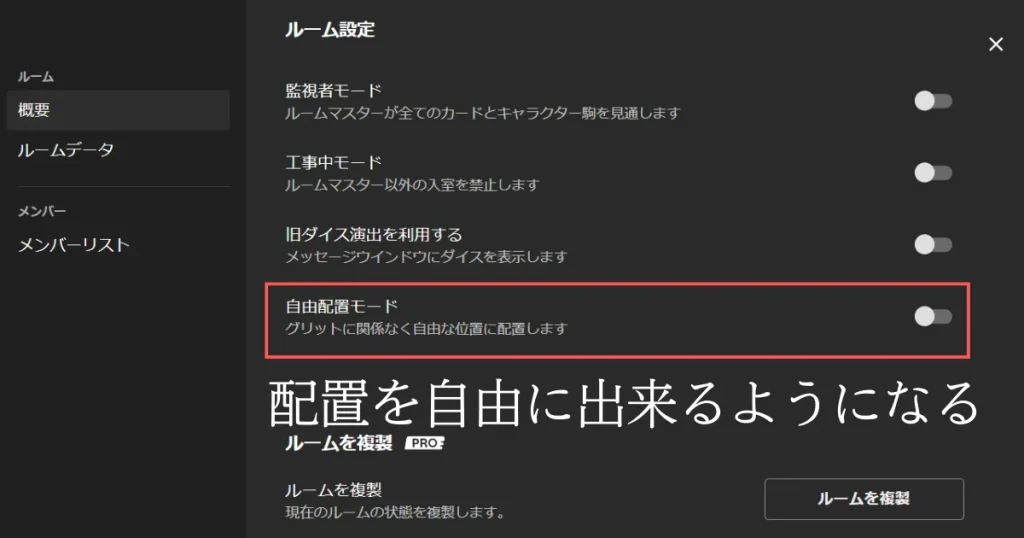
ココフォリアは、
コマやスクリーンを配置する時に
見えないマス目に沿ってしか
配置できませんでした


そうだな
それを自由に
配置できるようになるのが、
この自由配置モードです


成程な
整理整頓したい場合は
元のモード、
自由に配置したいときは
自由配置モード
・・・と使い分けられるのも便利ですね

関連記事
–
–